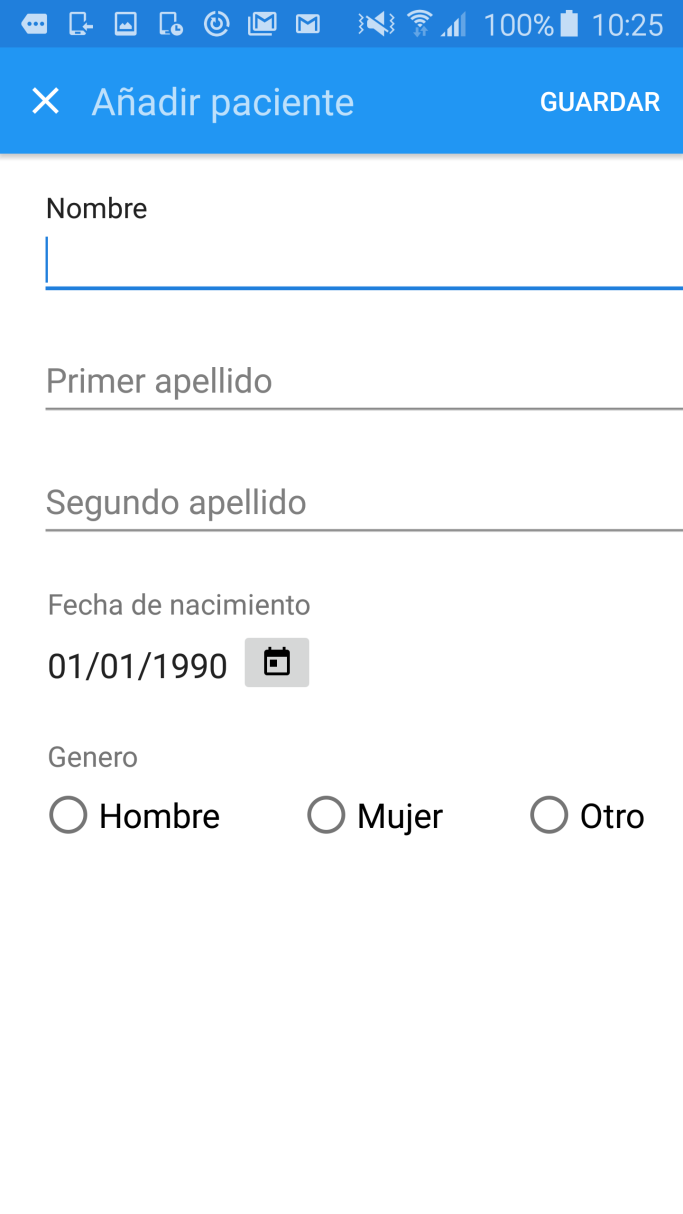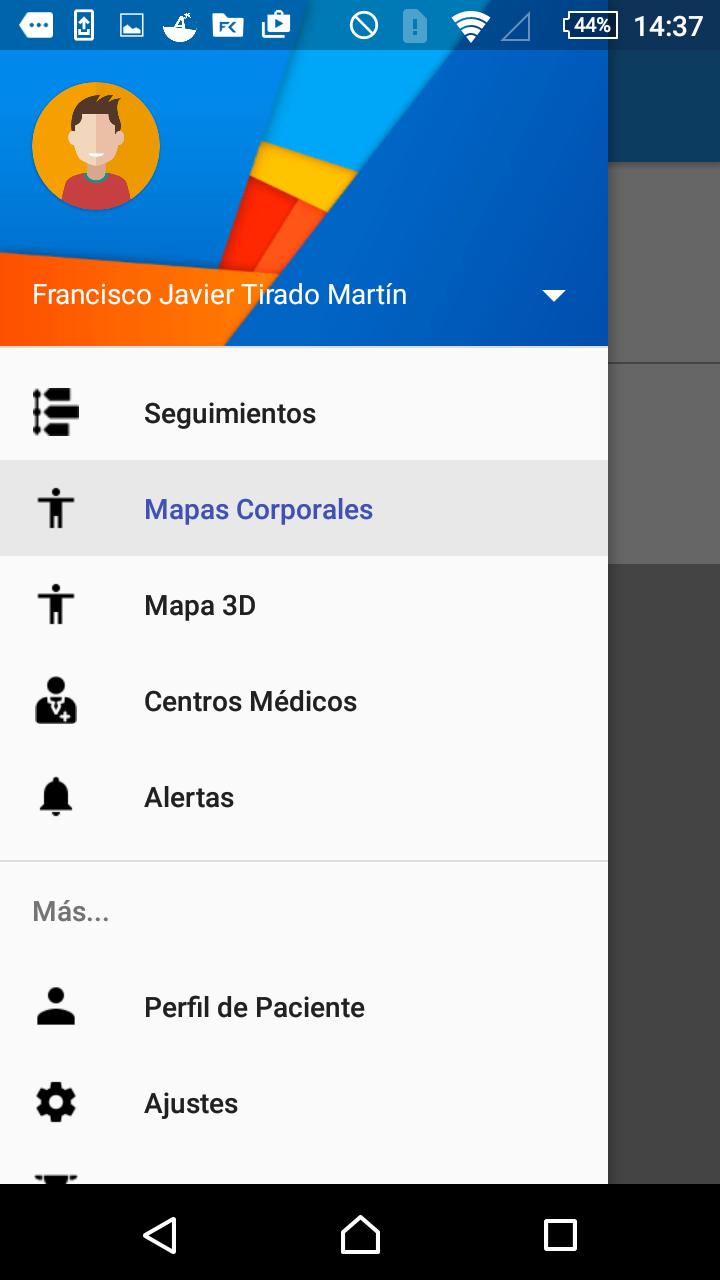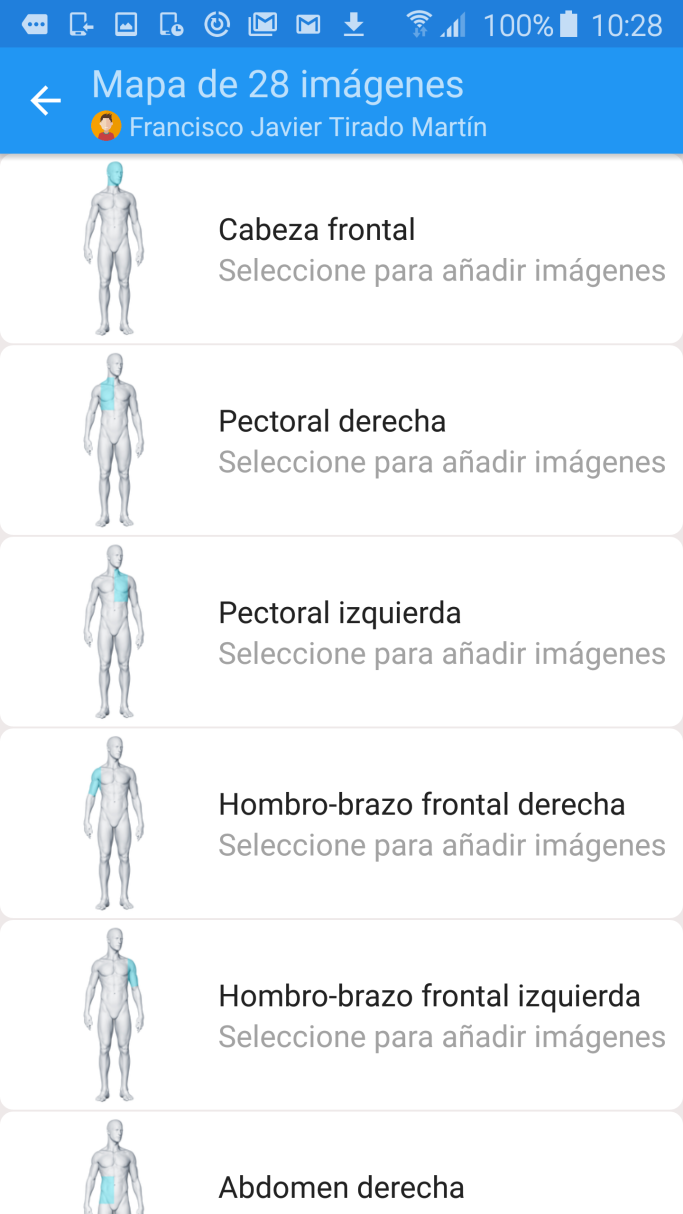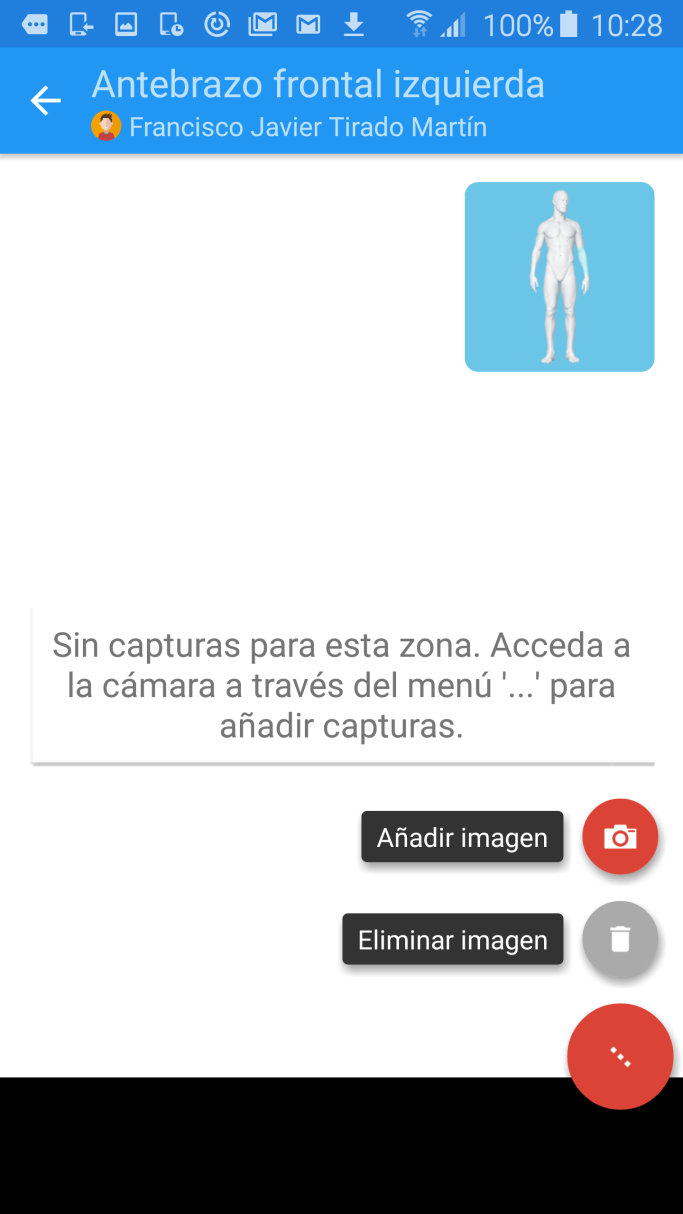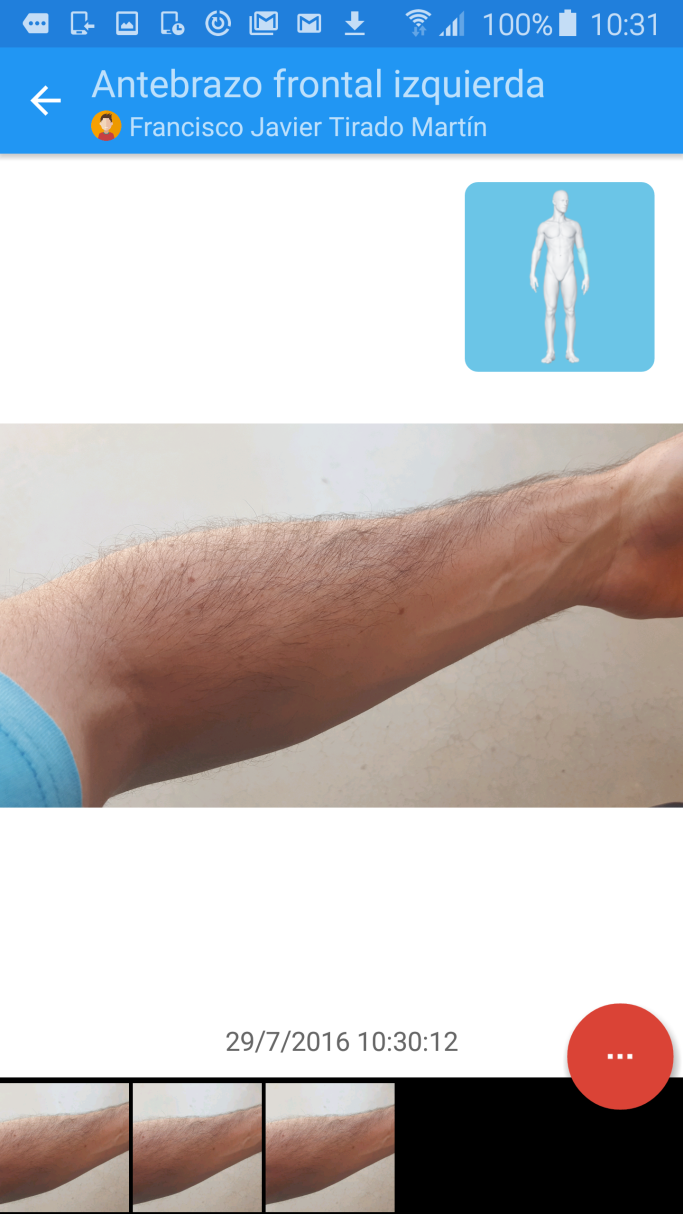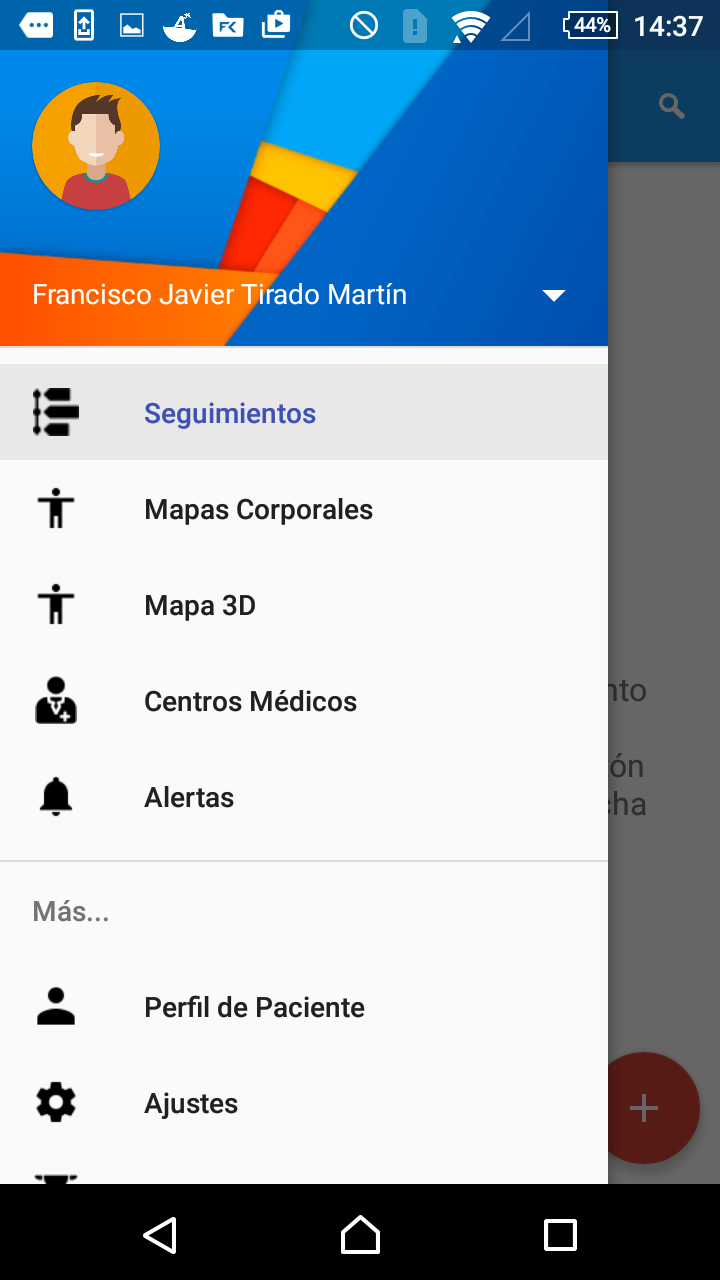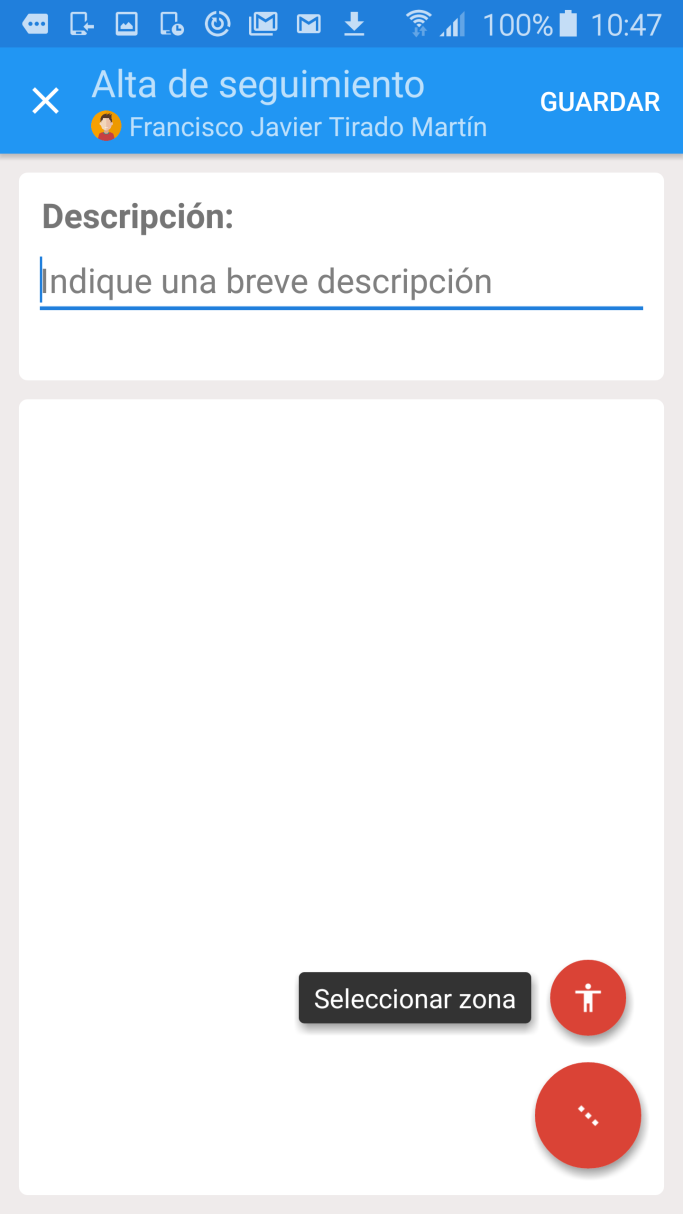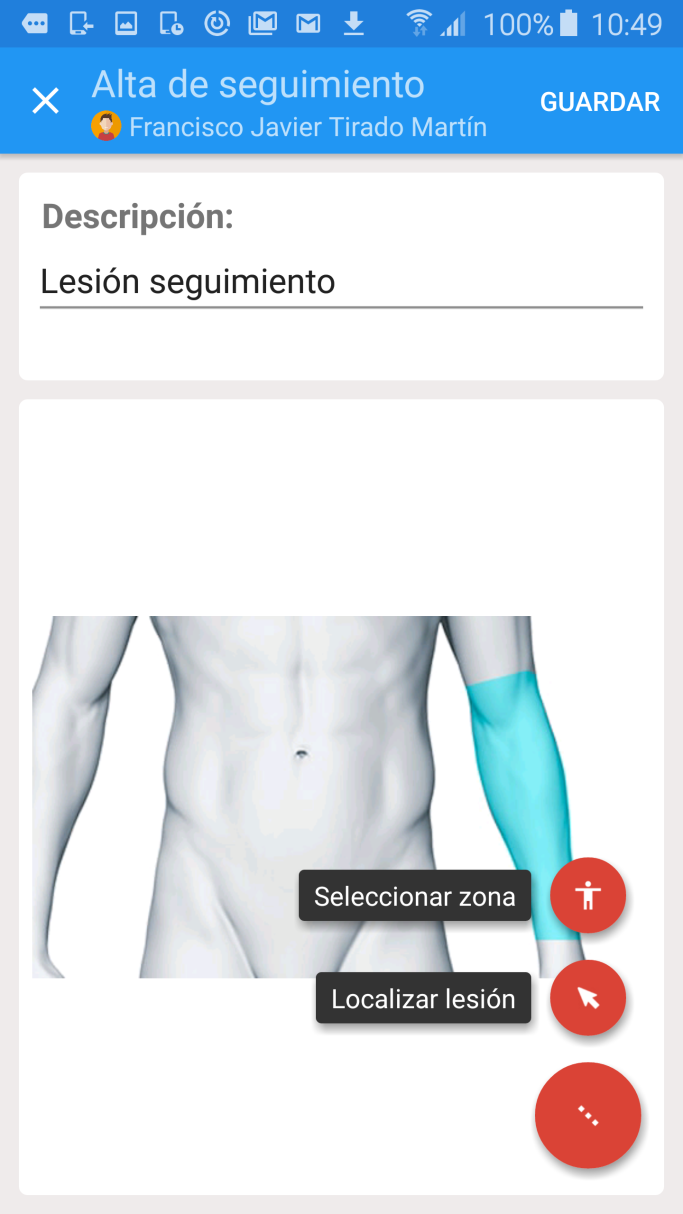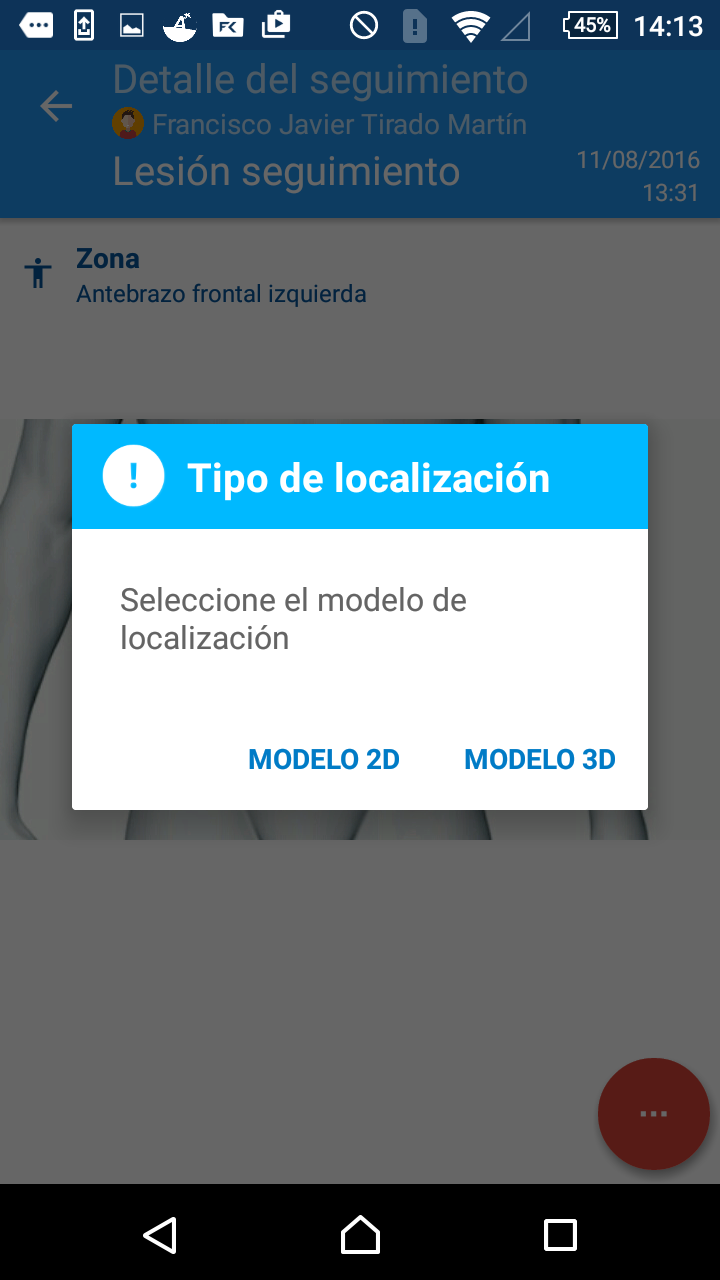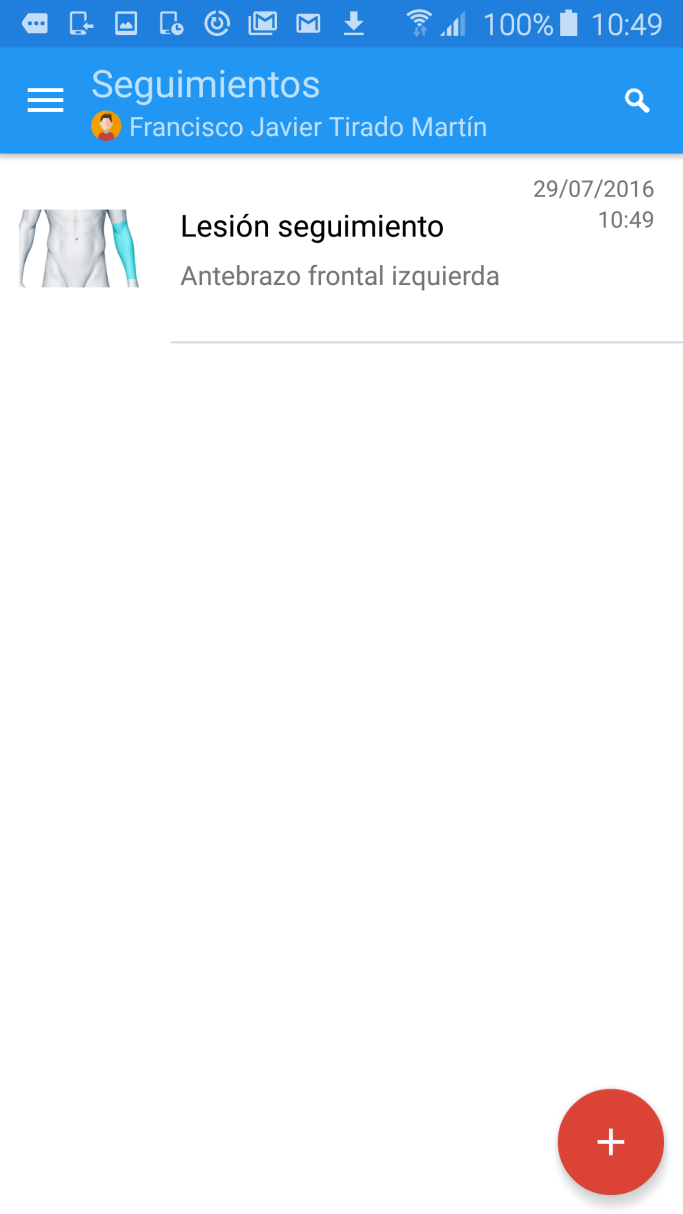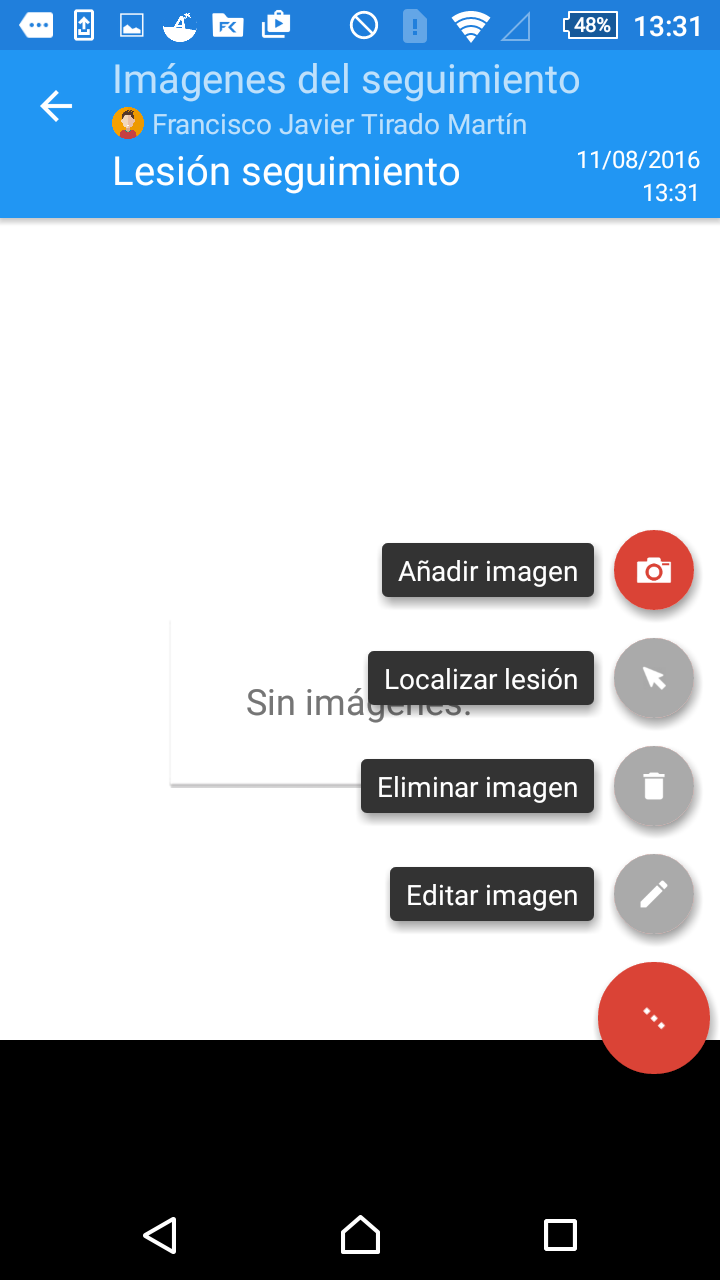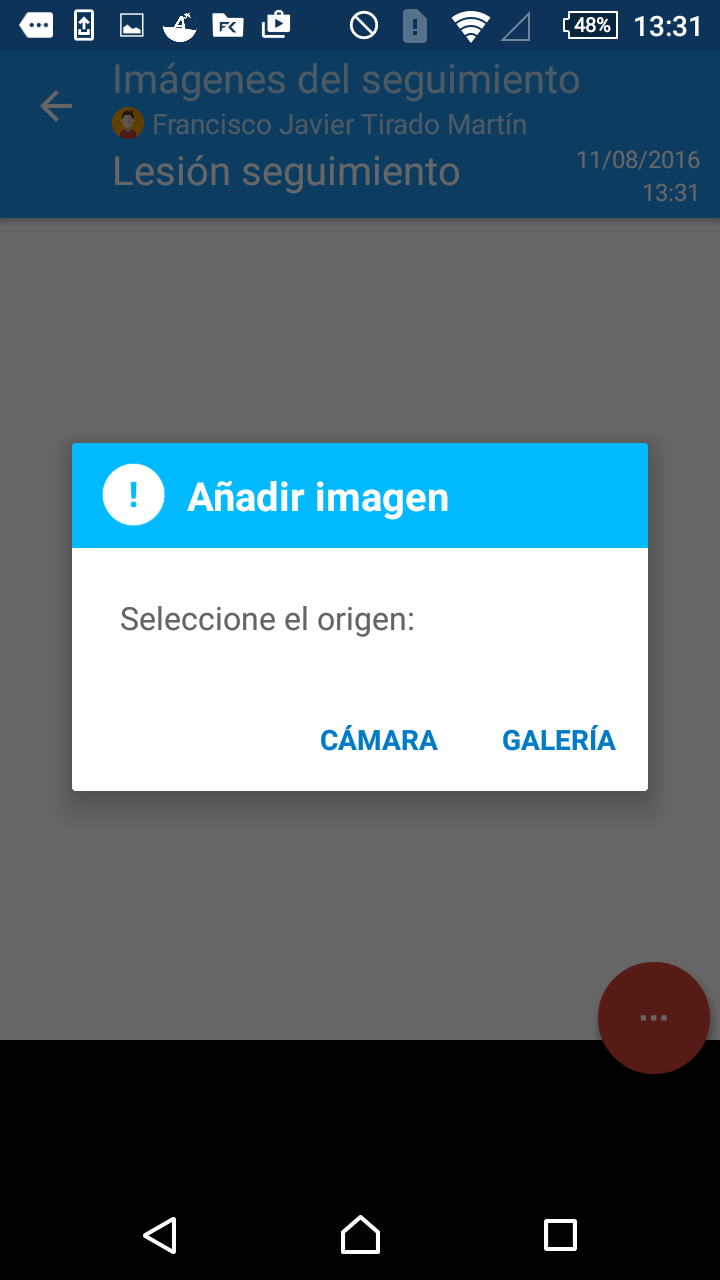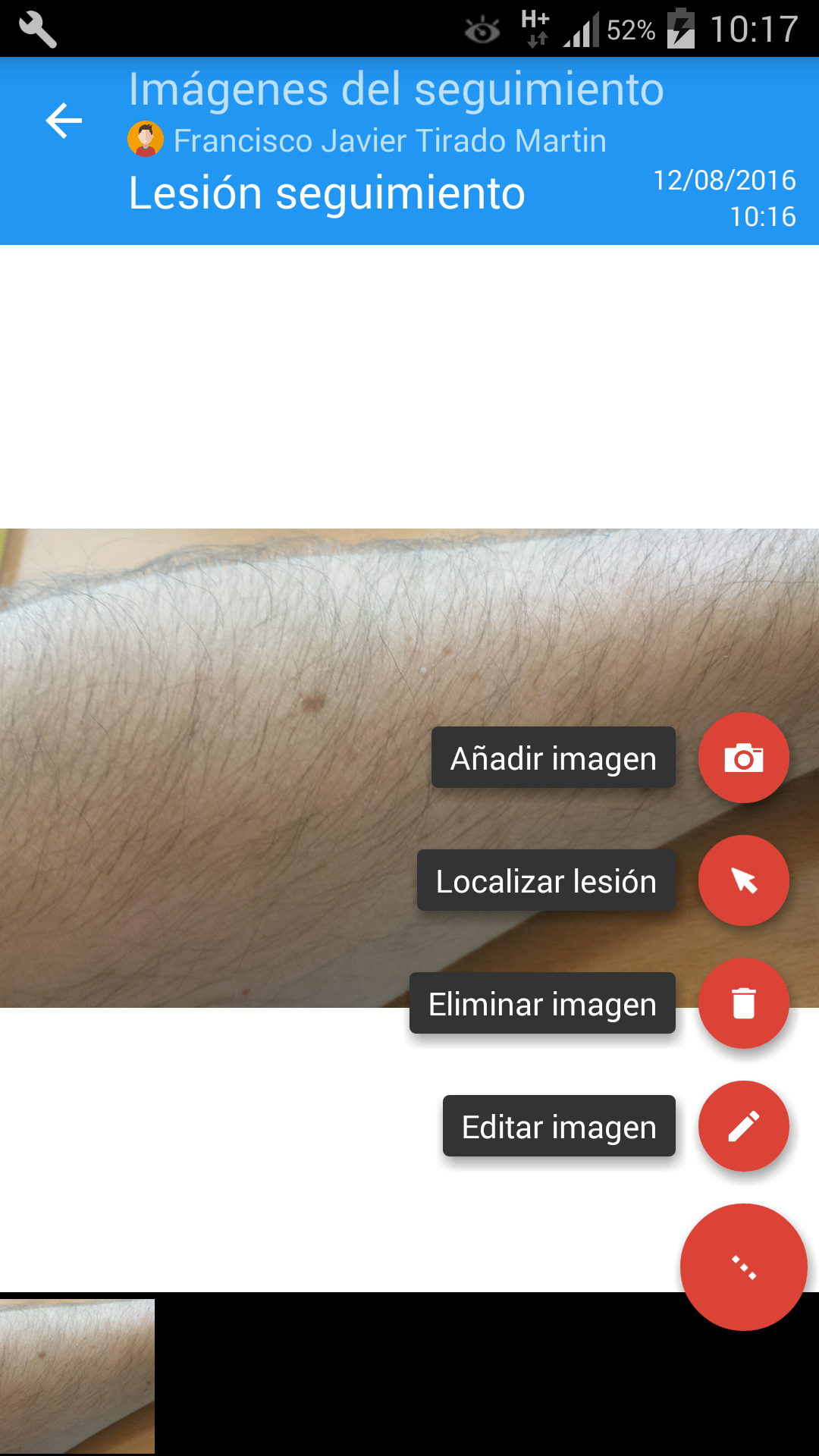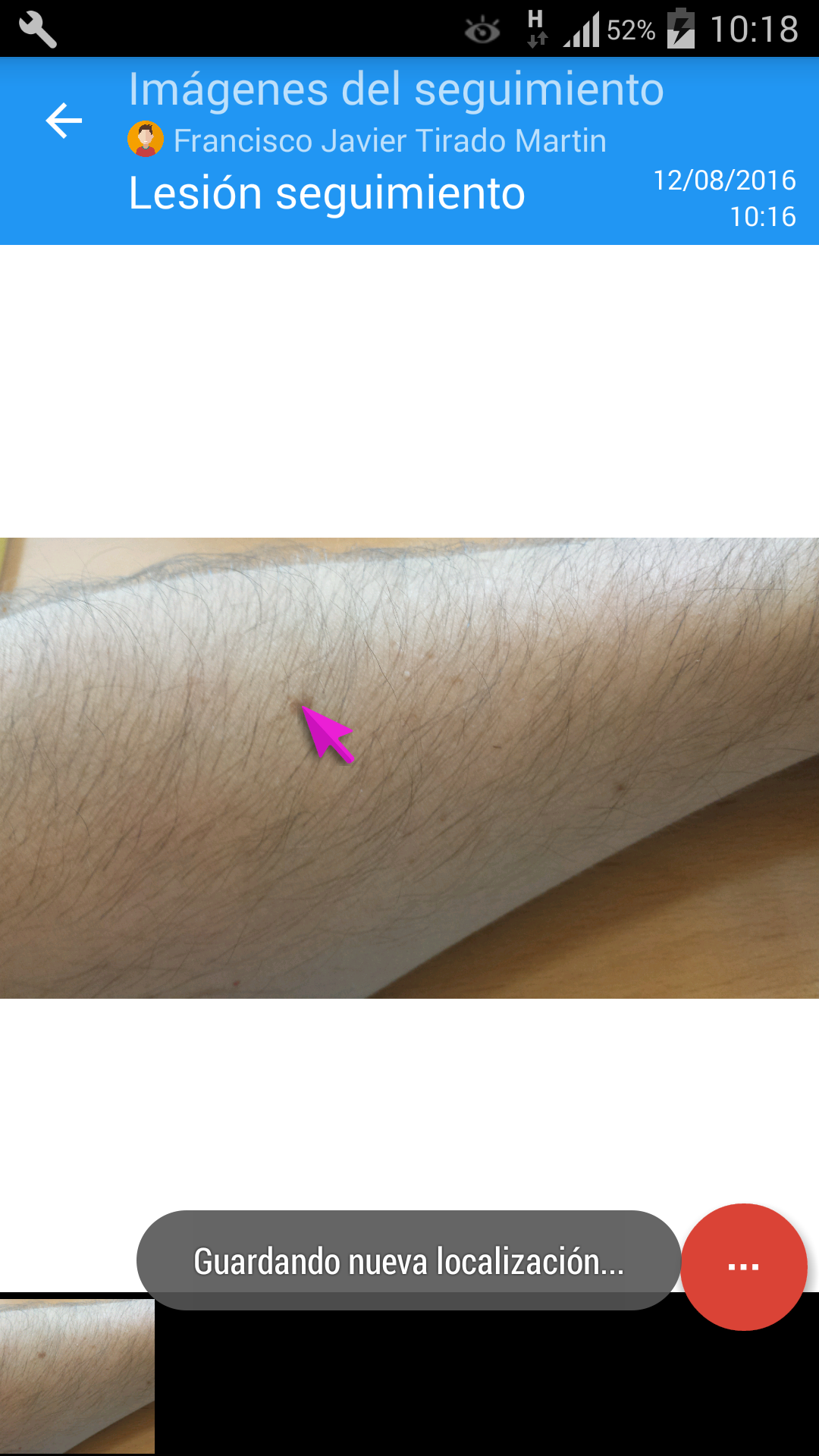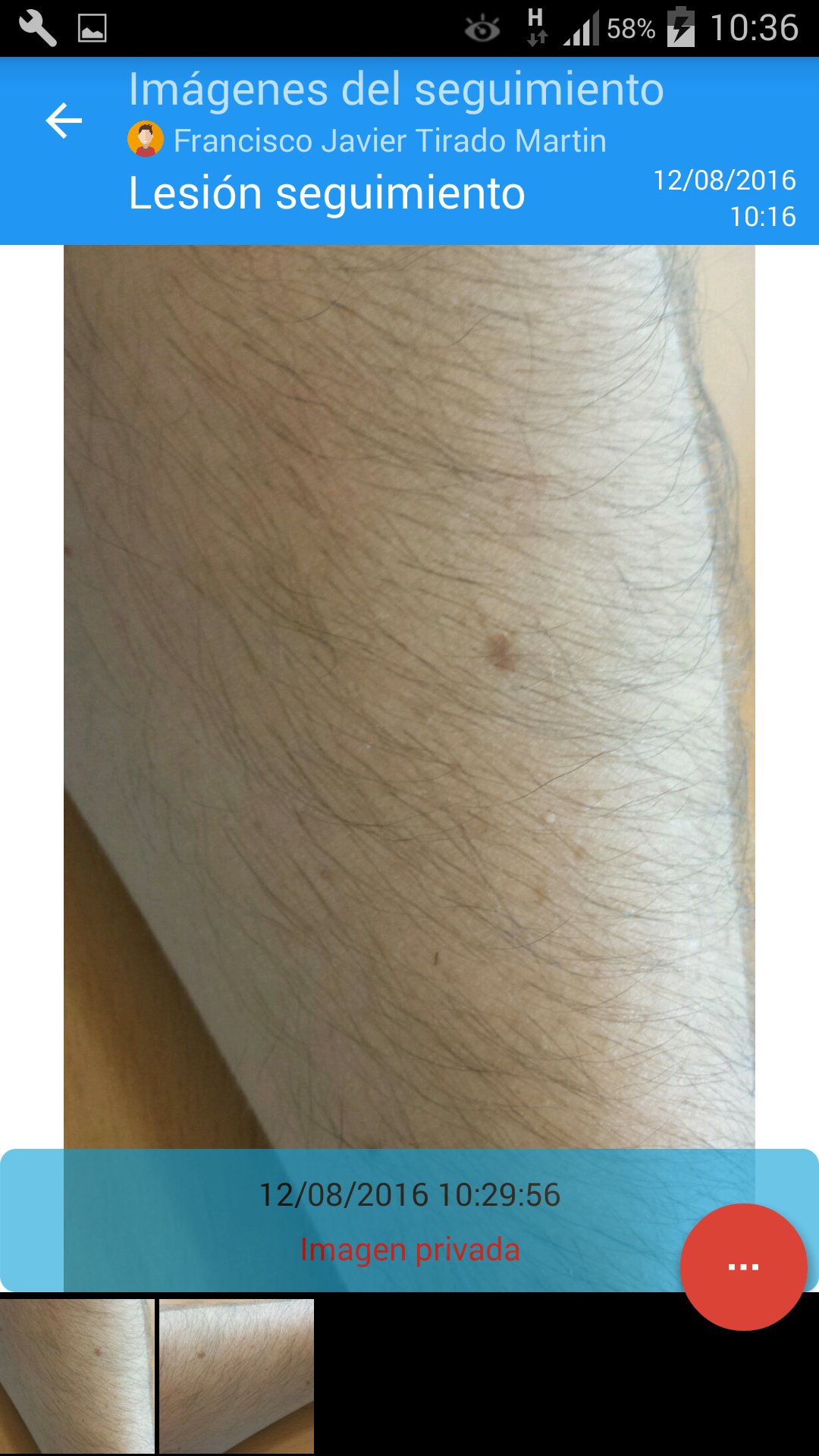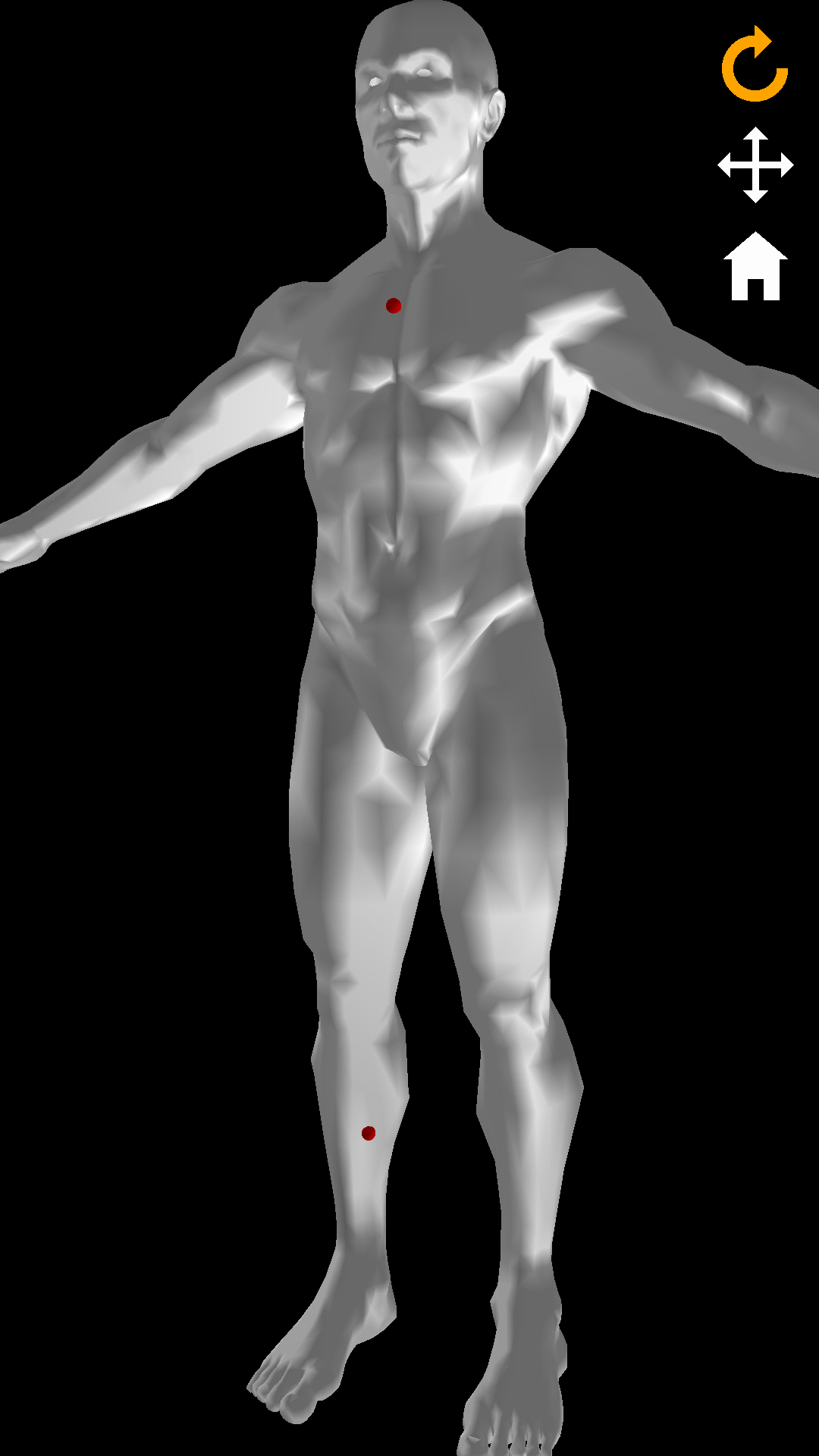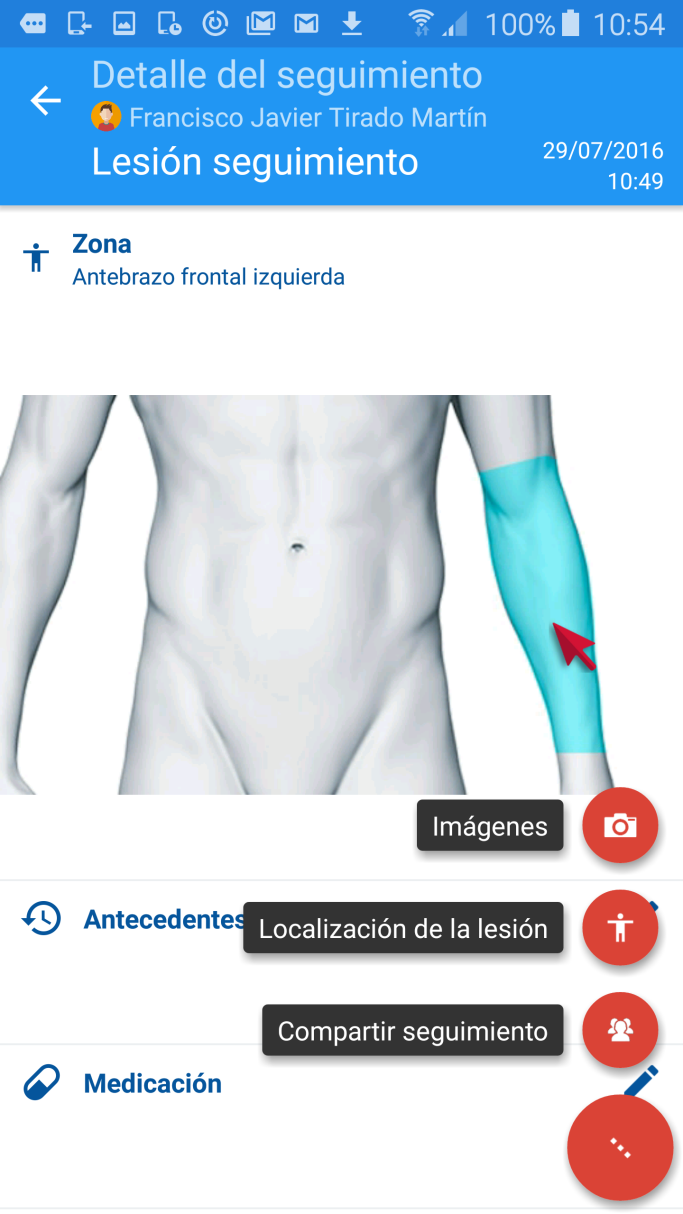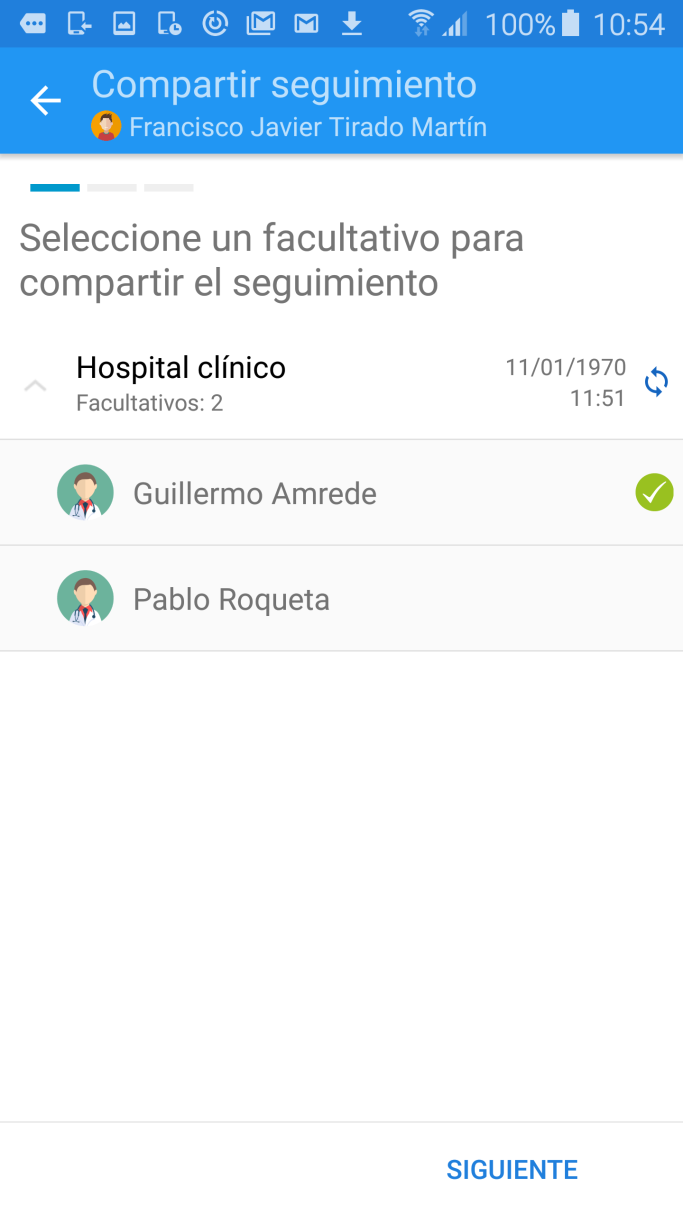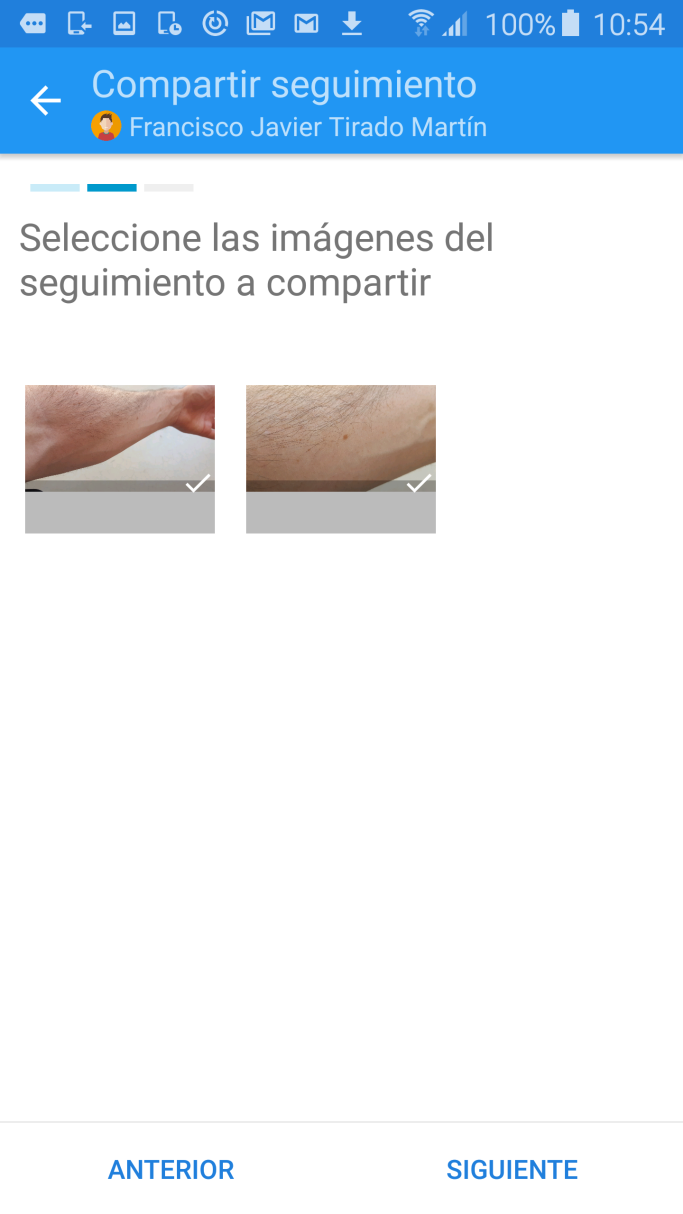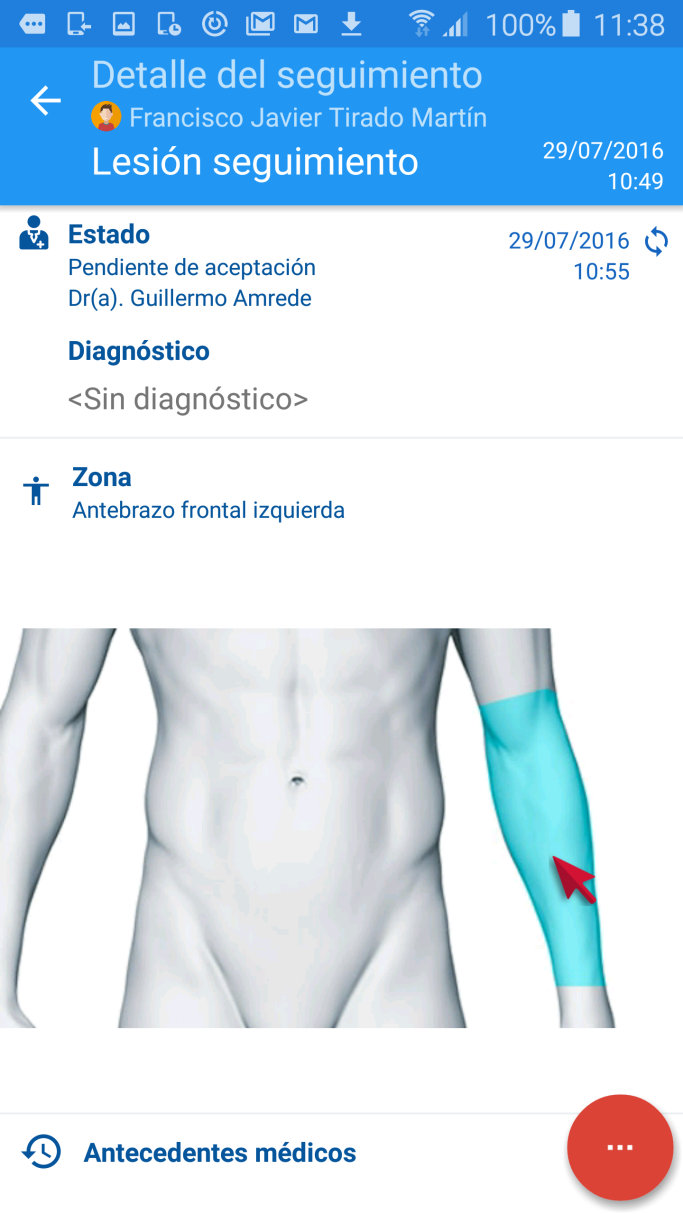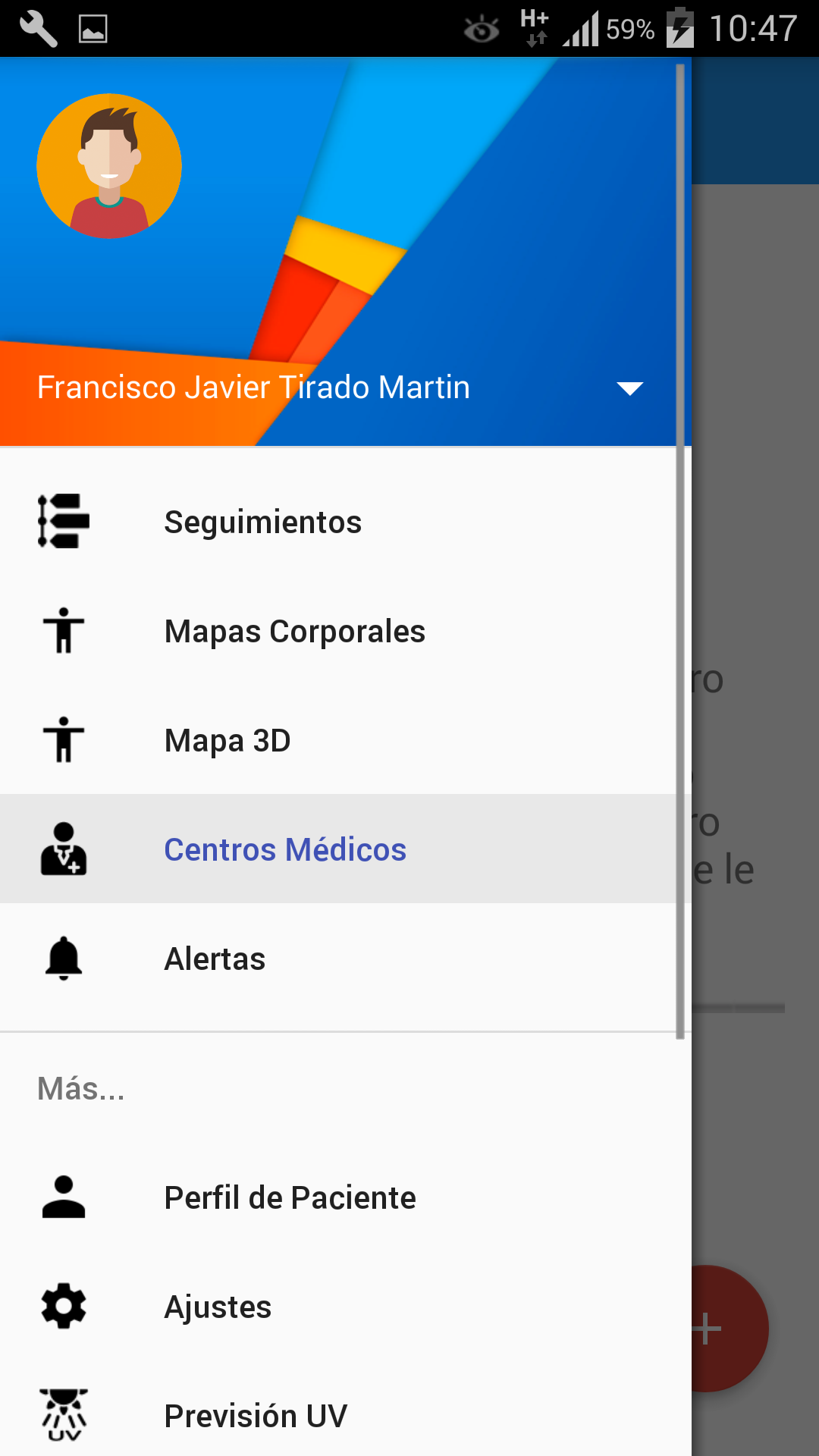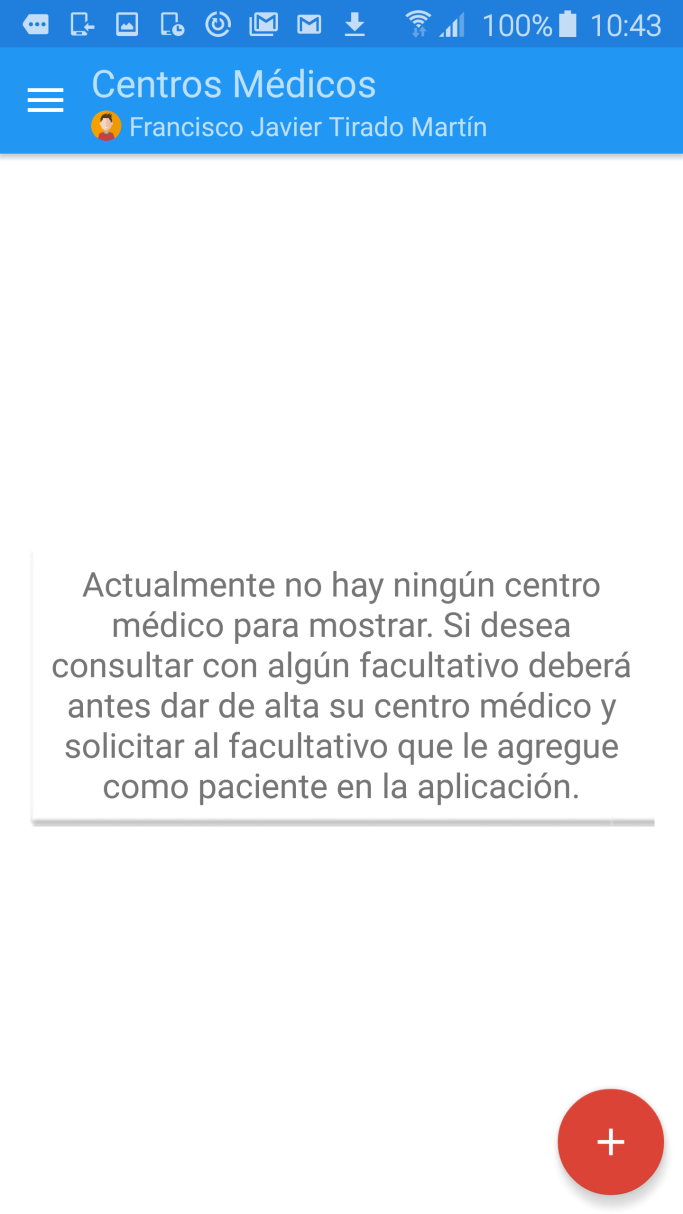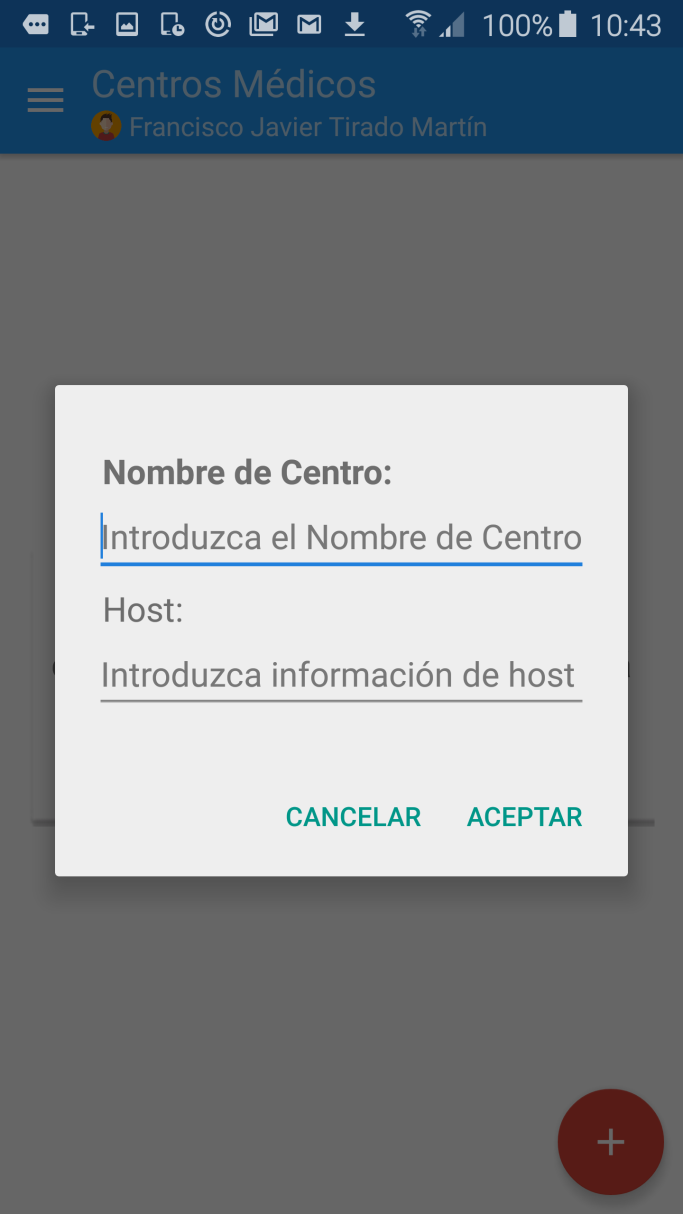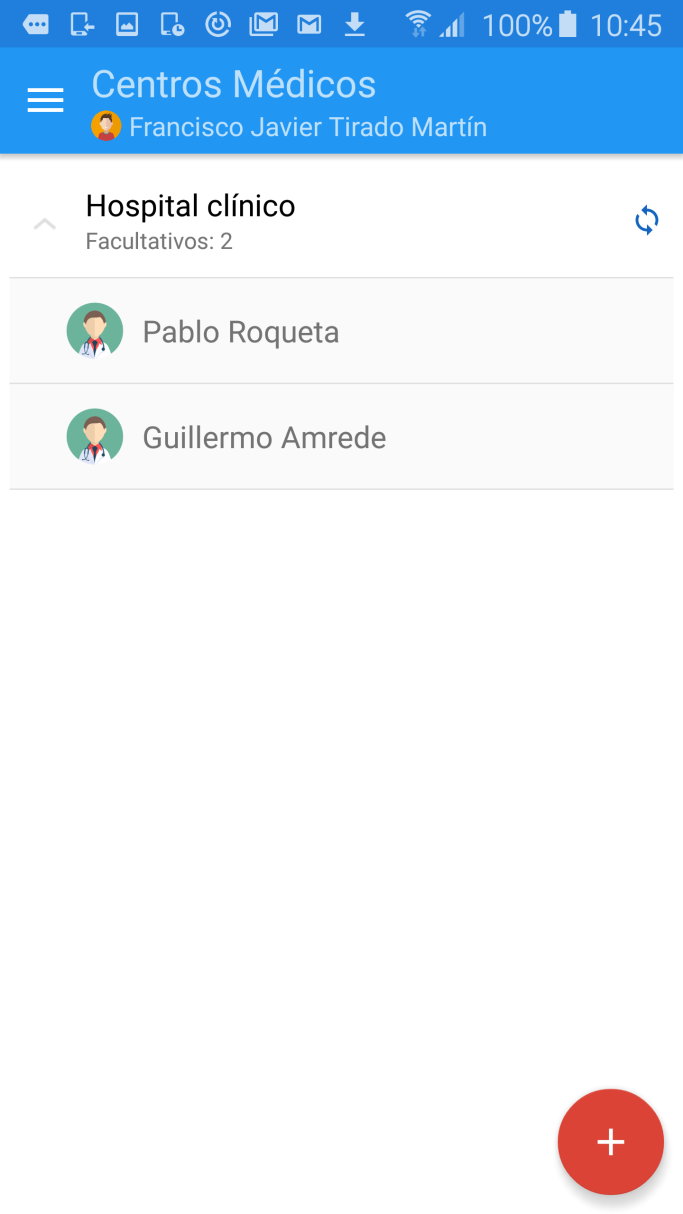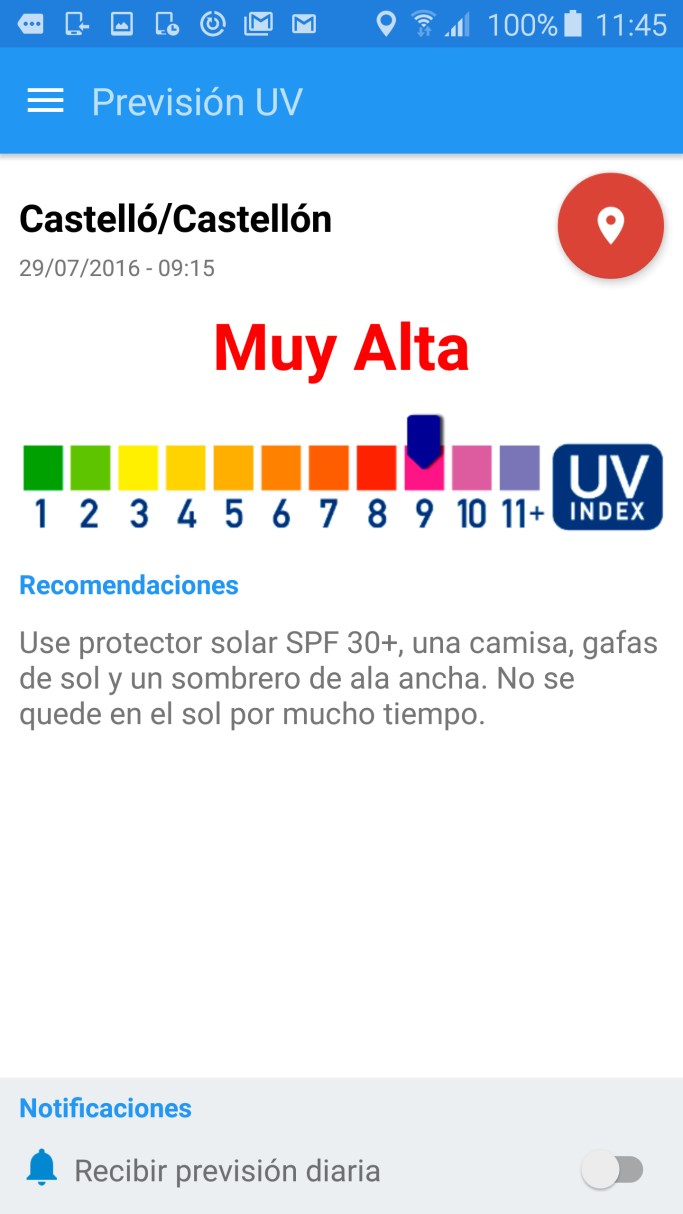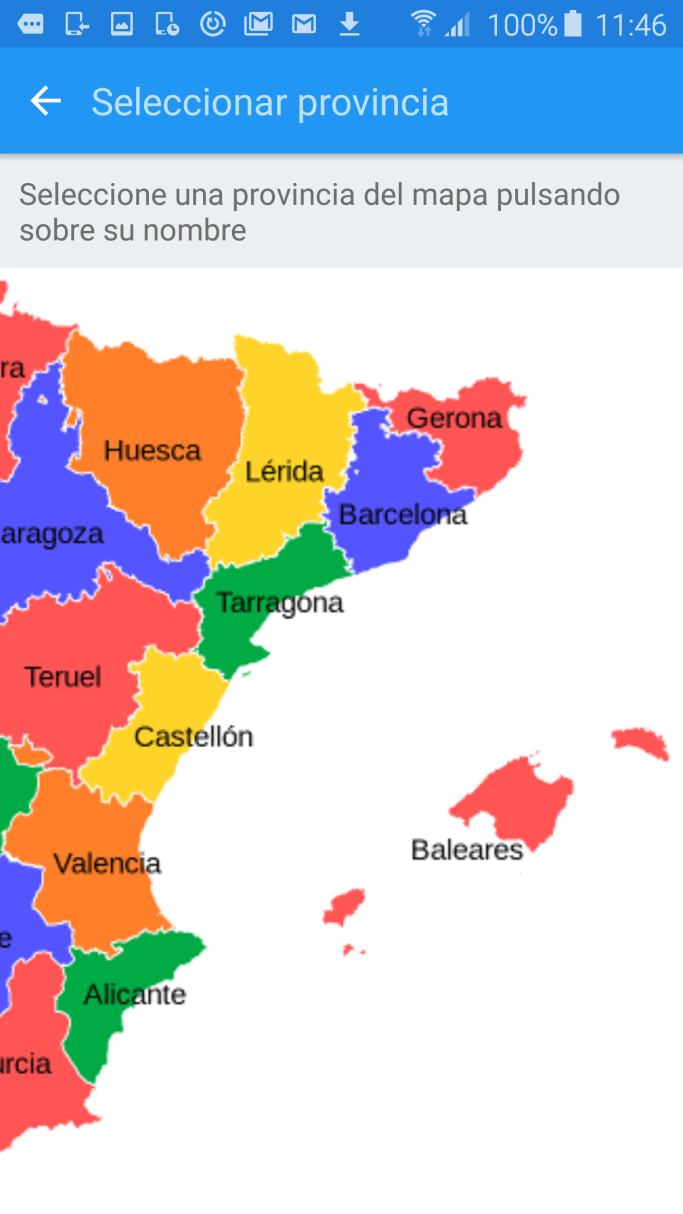Creación de seguimientos
Los seguimientos se crearán cuando el paciente, o el gestor de
pacientes, observen una lesión cuya evolución requiera especial
atención.
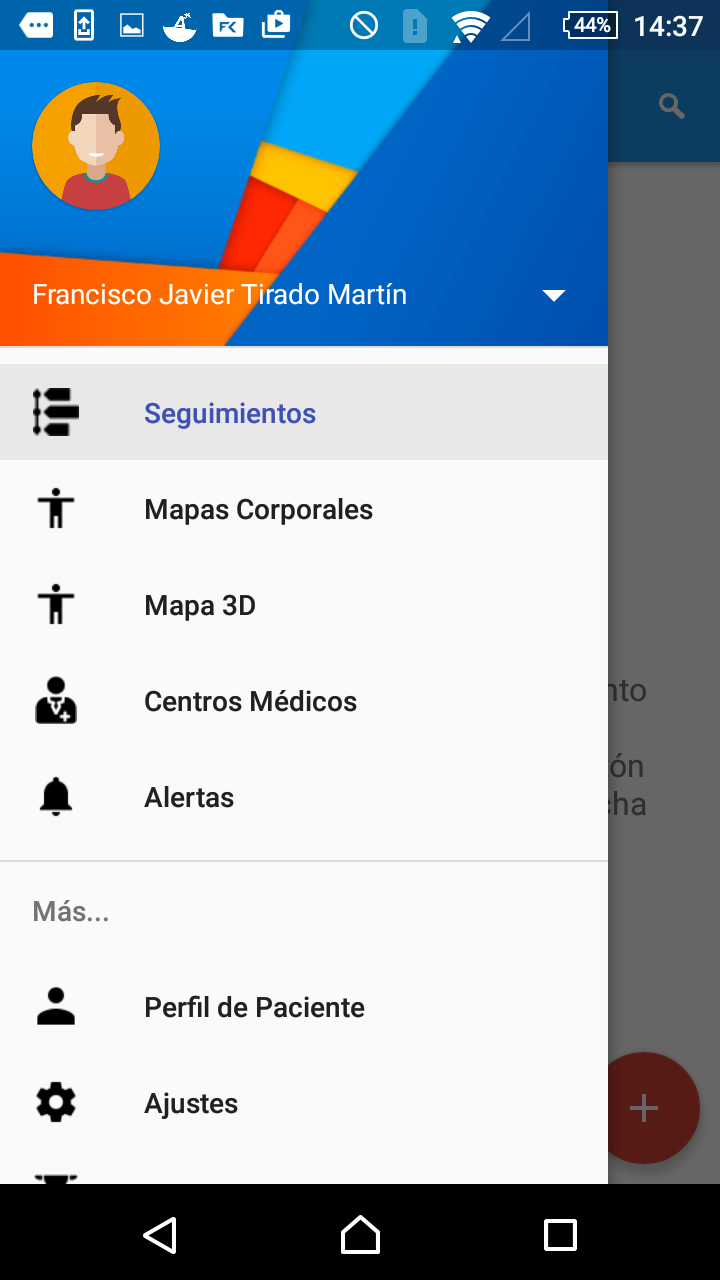
A tener en cuenta:
- Los seguimientos tienen carácter privado,
es decir, únicamente son visibles por el paciente o gestor de
pacientes que los crea.
- Se pueden compartir con un dermatólogo
cuando se requiera una opinión especializada sobre una lesión
concreta. Generalmente la funcionalidad de compartir
seguimientos la utilizará un gestor de pacientes, como un
médico de cabecera, que tenga acceso a las credenciales
requeridas para ello.
Para la creación de un seguimiento se
seguirán los siguientes pasos:
- Ir a la opción “Seguimientos” de menú principal de la app.
- En la pantalla de seguimientos, pulsar el botón “+” en la
parte inferior izquierda de la pantalla.

- Indicar una breve descripción.
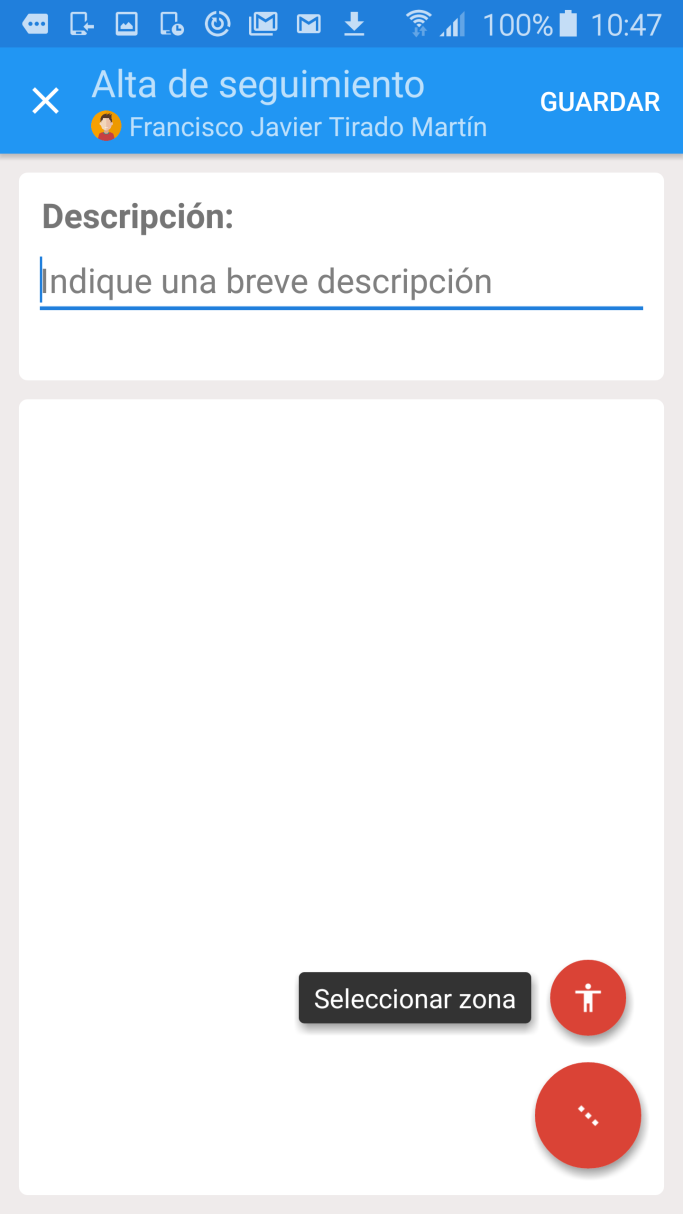
- Seleccionar la zona donde se encuentra la lesión objeto de
seguimiento.
- Pulsar sobre “Localizar la lesión” y escoger el modelo para la localización (modelo 2D o modelo 3D)
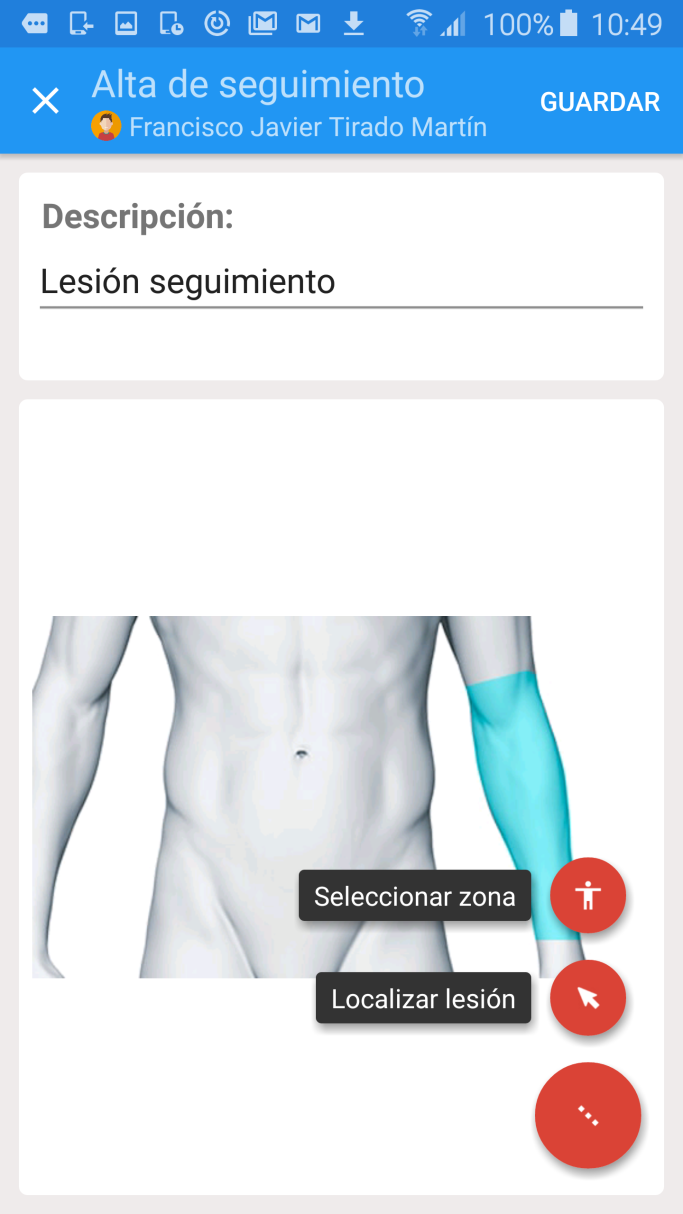
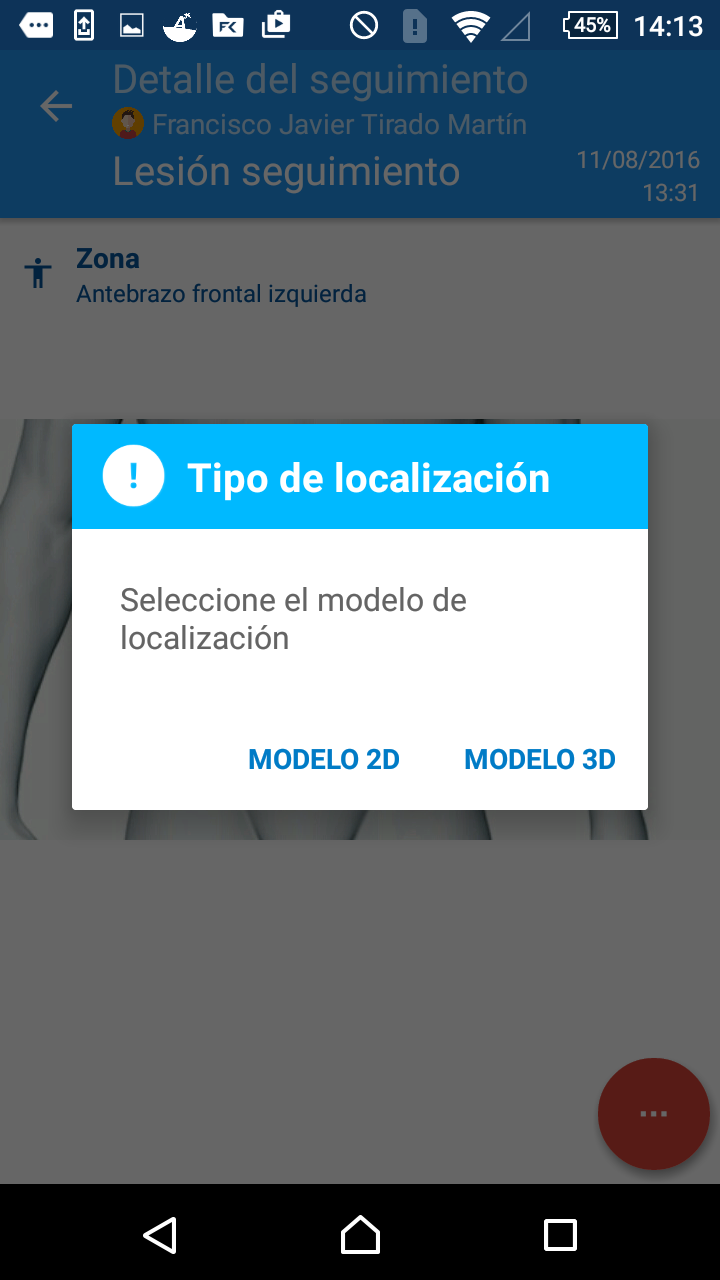
- Desplazar el cursor sobre el punto exacto donde se encuentra la lesión utilizando el modelo seleccionado.


- Volver a la pantalla principal del seguimiento y pulsar
“Guardar” en la parte superior derecha de la pantalla para
finalizar.
¡El seguimiento ha sido creado!
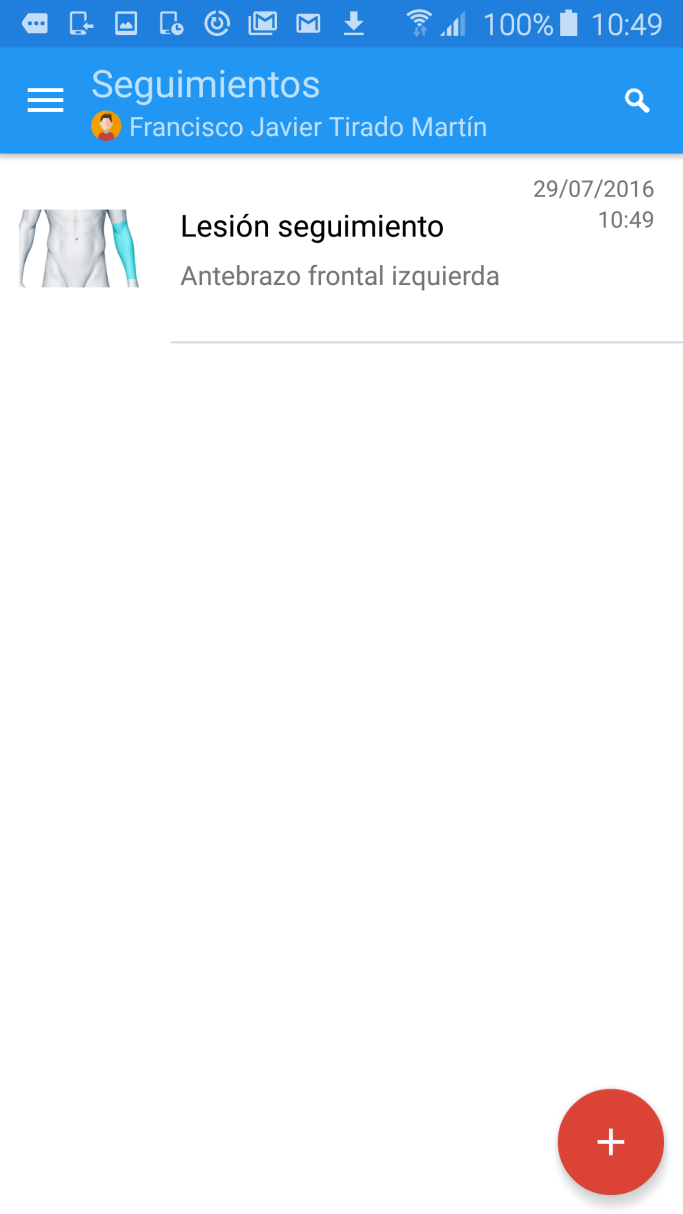
Para añadir imágenes al seguimiento se debe
acceder al detalle del seguimiento pulsando sobre él, y en el
menú desplegable de la parte inferior derecha de la pantalla
elegir la opción imágenes. Desde este apartado se visualizan
todas las imágenes adjuntas al seguimiento, y se podrán añadir
más imágenes con la opción ”Añadir imagen”, que funciona como
hemos visto antes para añadir imágenes al mapa corporal.

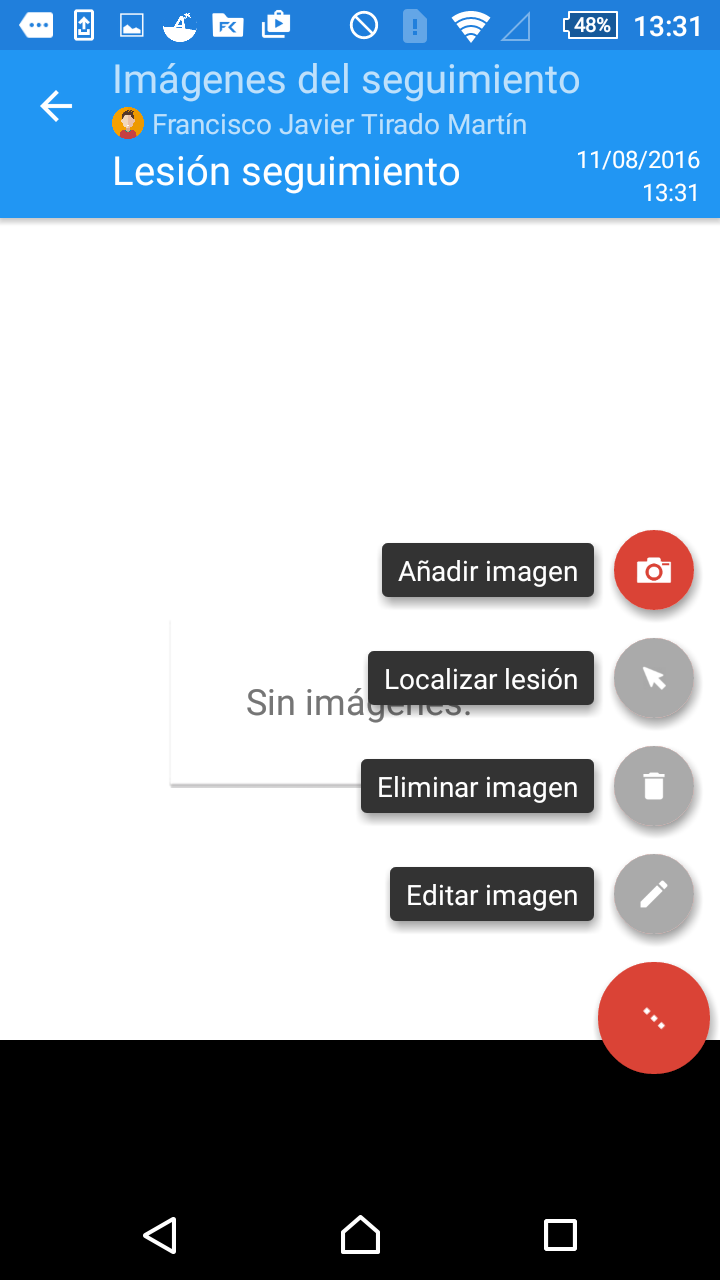
Al pulsar sobre "Añadir imagen", nos aparecerá la opción de seleccionar el origen de la imagen. Aparecen dos opciones:
- Cámara: Capturar una imagen desde la cámara del dispositivo
- Galería: Seleccionar una imagen existente en la galería del dispositivo
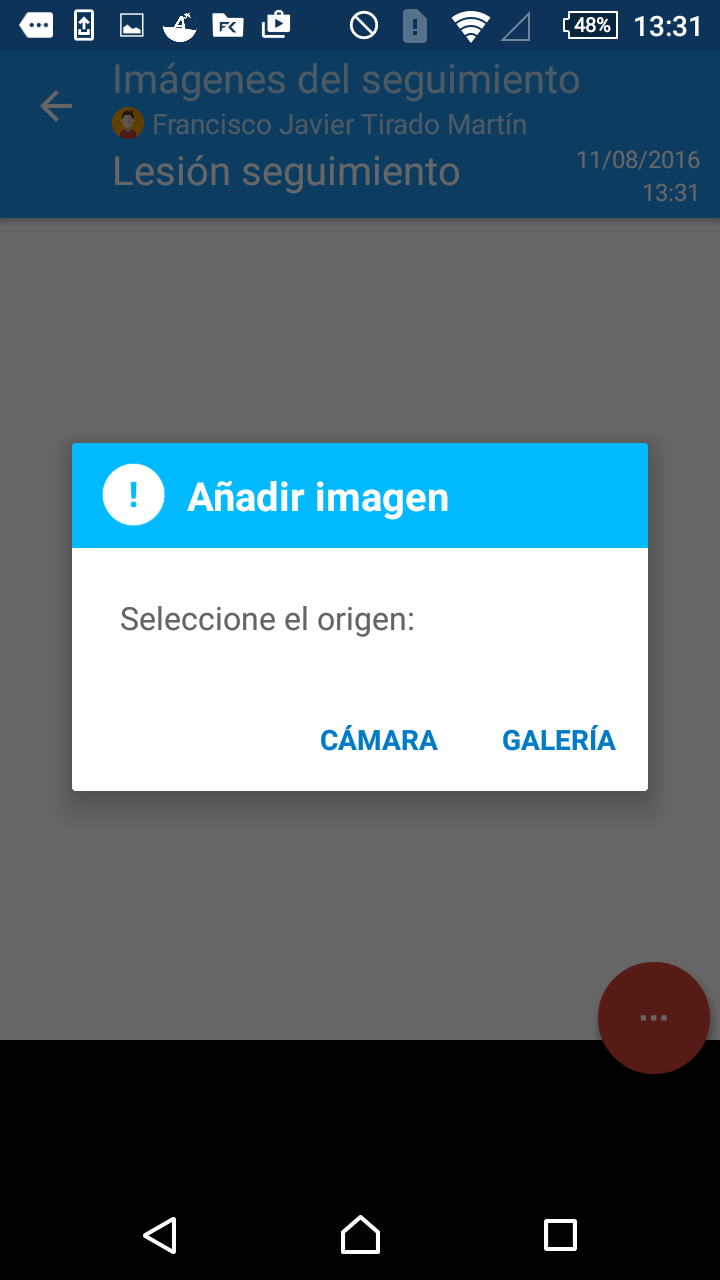
En las imágenes de seguimiento existe también la posibilidad de
localizar la lesión sobre la imagen
visualizada, pulsando sobre la opción “Localizar lesión” del
menú desplegable y moviendo el cursor rojo que aparece.
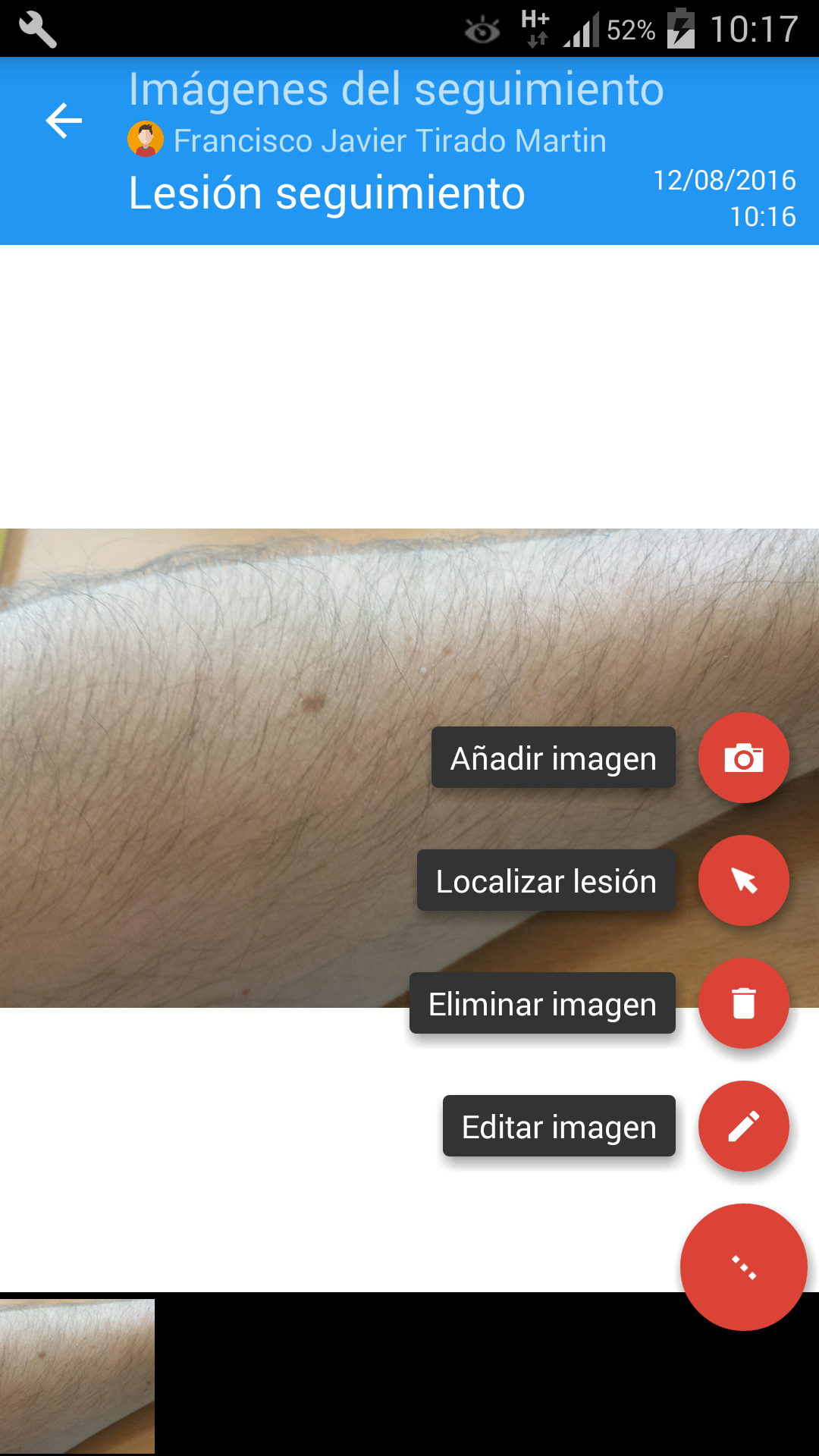
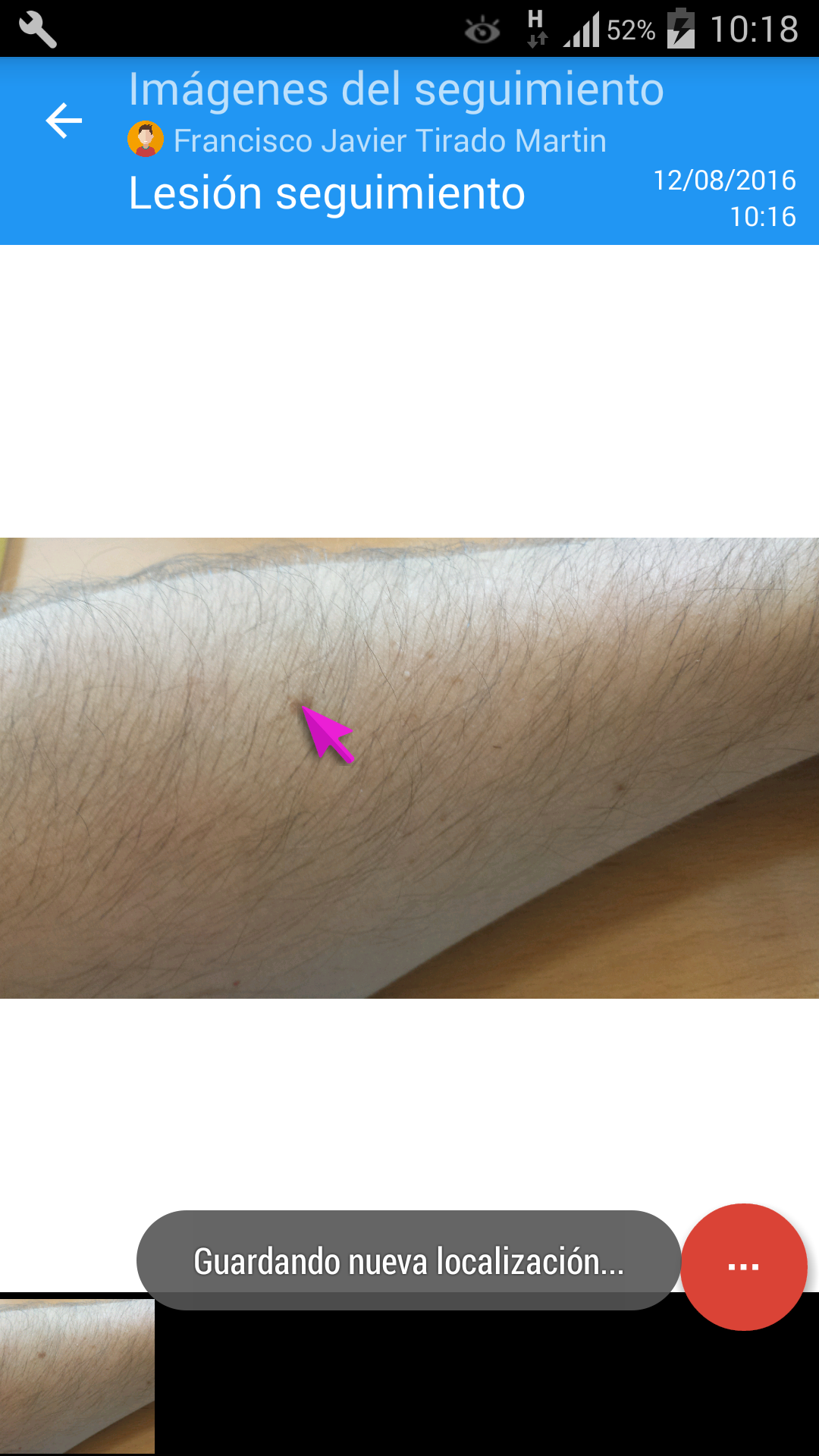
Adicionalmente, se puede editar la imagen del seguimiento con alguna aplicación de edición de imágenes que disponga el dispositivo. Al finalizar la edición, se creará una nueva imagen que será la imagen resultante de la edición.
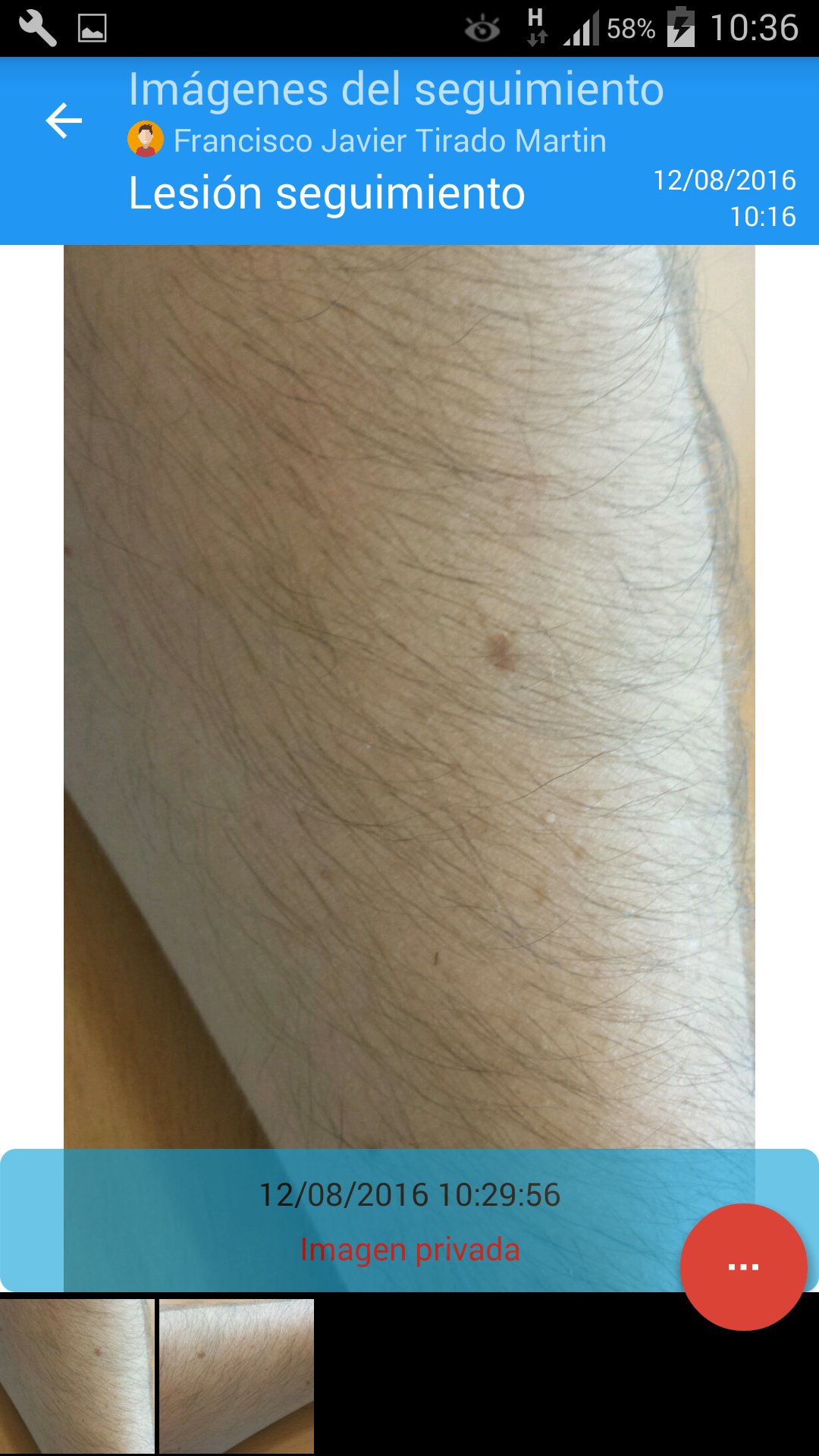
Cabe destacar que todas las imágenes son privadas como muestra
la etiqueta en su parte inferior, mientras no sean compartidas
con un médico.
El acceso al detalle de un seguimiento puede realizarse de dos formas distintas:
- Desde la lista de seguimientos que aparece al pulsar sobre la opción "Seguimientos" del menú
- Desde el mapa 3D donde aparecen como puntos rojos todas las lesiones de las cuales se ha hecho seguimiento (en el caso de que el seguimiento se haya localizado en el mapa 3D). Al pulsar sobre un punto rojo, se accede al detalle del seguimiento de la lesión correspondiente.
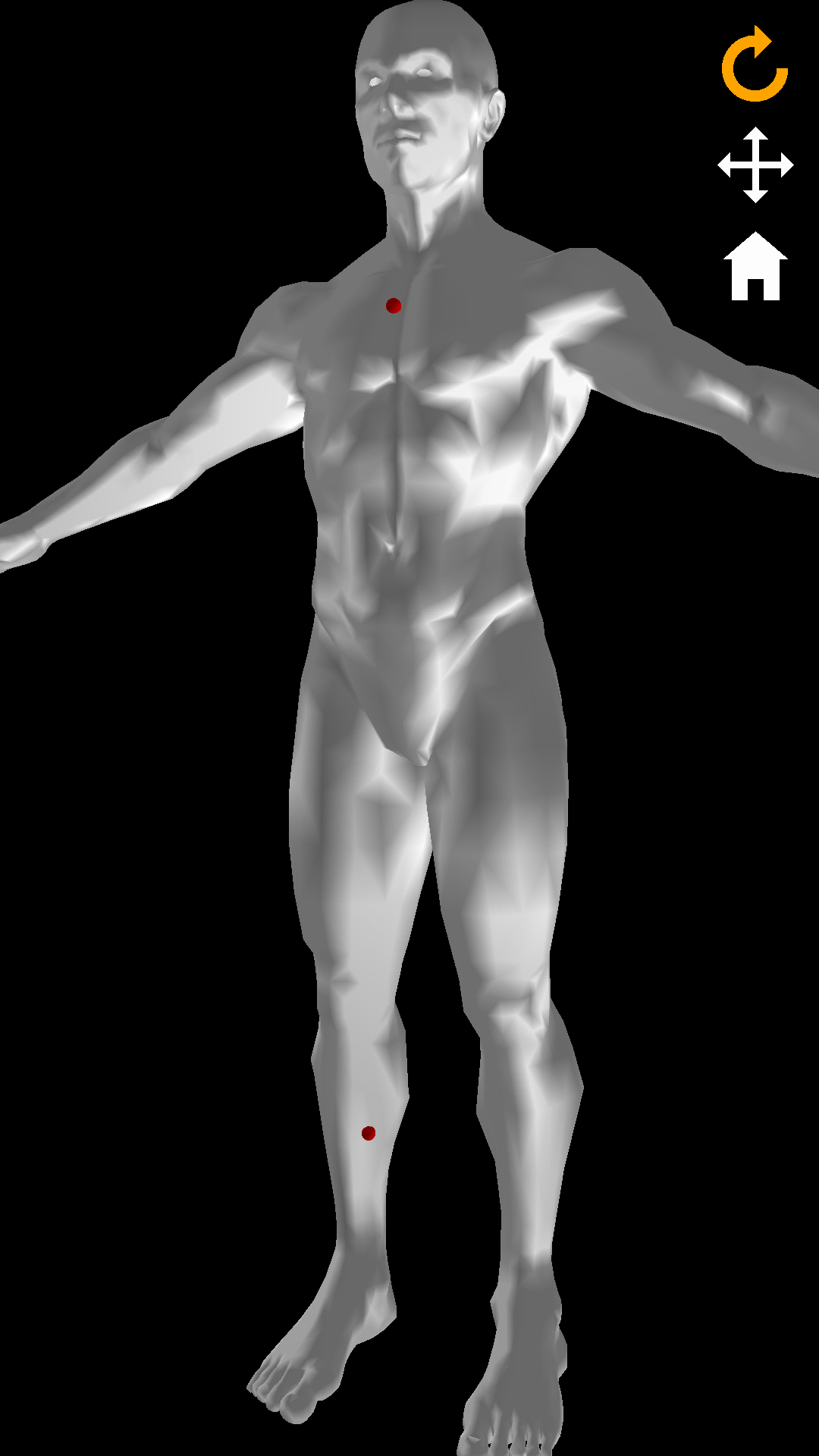
Compartir seguimientos (gestor de pacientes)
Cuando un usuario de eDerma, generalmente un gestor de
pacientes, necesite opinión de un especialista, compartirá el
seguimiento con él. Para ello debe dar de alta previamente el
centro médico al que está adscrito el especialista (ver apartado
5. Centros médicos, para ver cómo dar de alta el centro).
Para compartir un seguimiento el gestor de pacientes realizará
las siguientes acciones:
- Acceder al apartado “Compartir seguimiento” del menú
desplegable de la parte inferior izquierda de la pantalla.
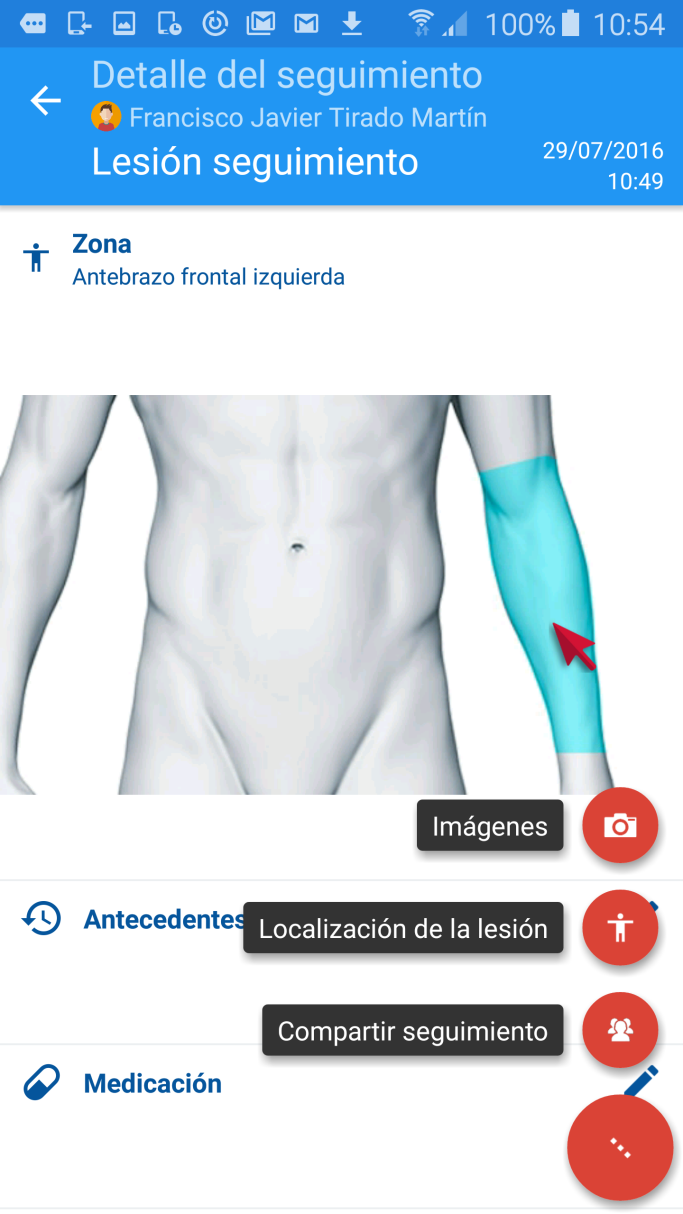
- Seleccionar el centro al que está adscrito el especialista y
seleccionar al especialista.
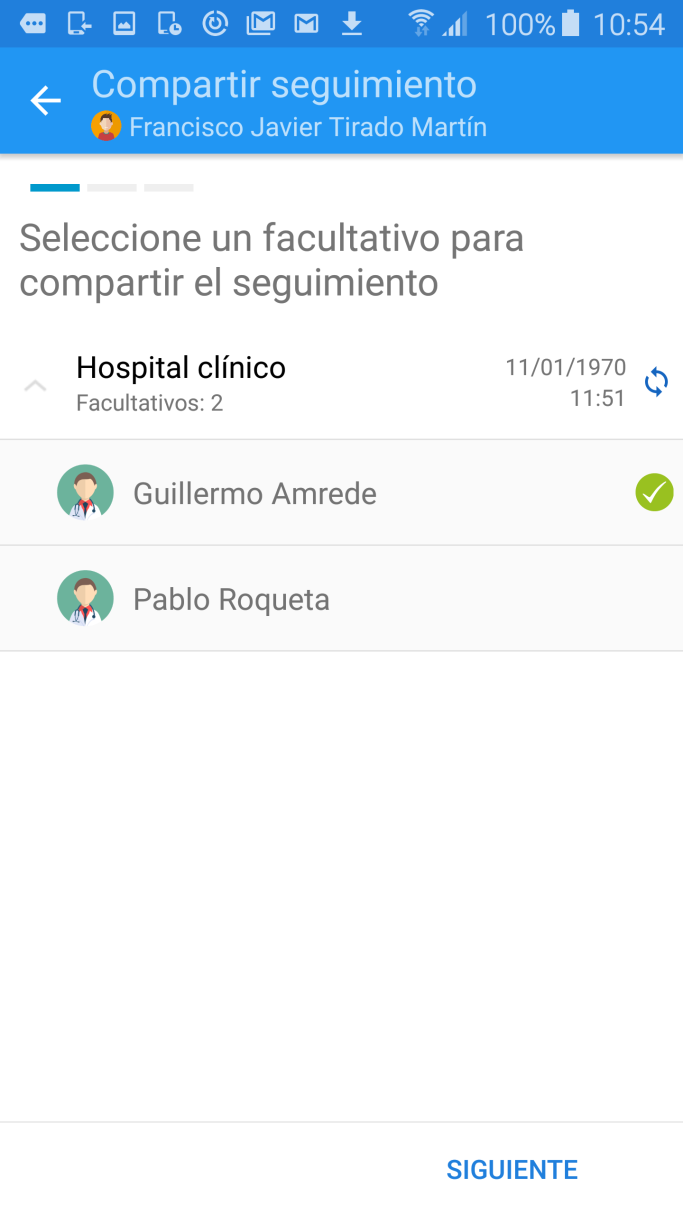
- Seleccionar las imágenes del seguimiento que desea compartir
con el especialista
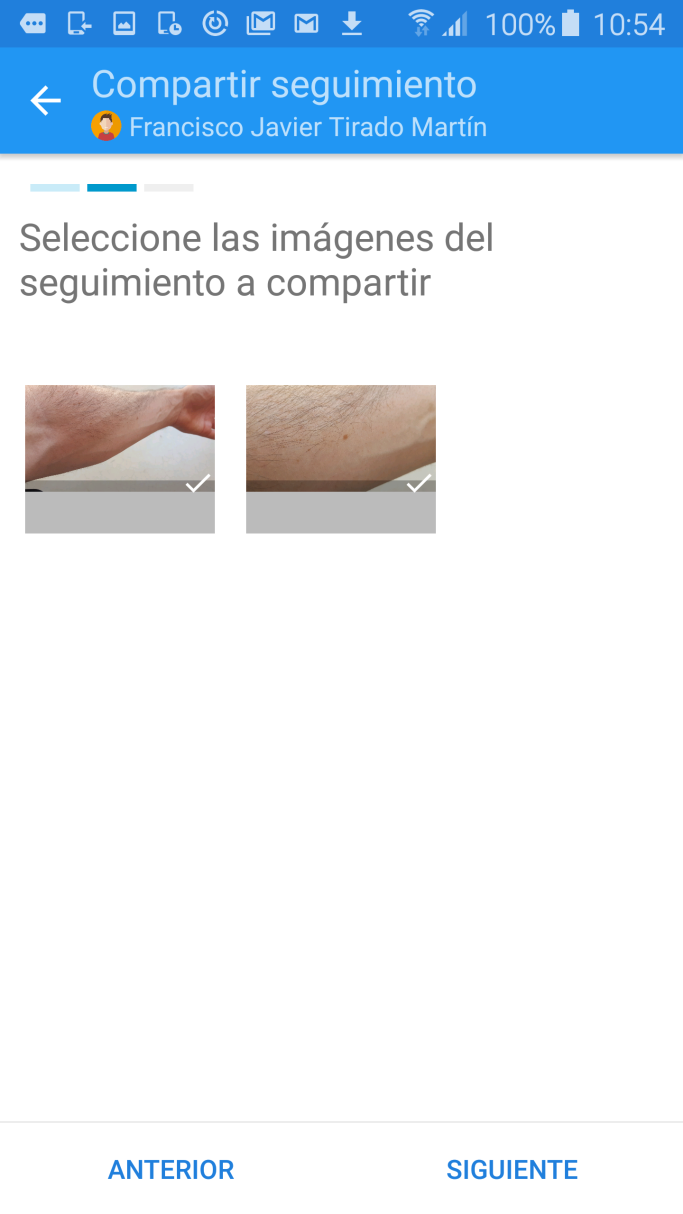
- En la siguiente pantalla, comprobar que los datos del
seguimiento que se van a compartir son correctos y pulsar
sobre compartir en la parte inferior derecha de la pantalla.

Una vez compartido el seguimiento con el especialista, debe esperarse a que éste lo acepte. Hasta entonces el seguimiento quedará en estado pendiente de aceptación. El estado del seguimiento se puede actualizar pulsando sobre el icono de actualización en la esquina superior derecha.
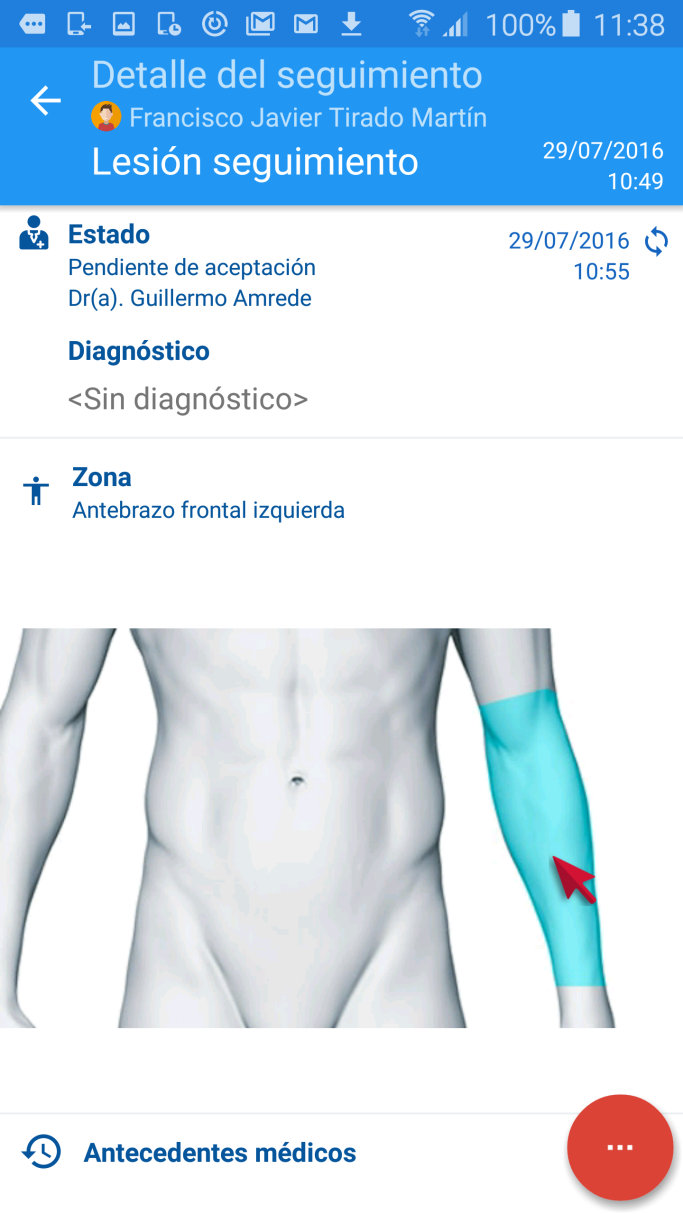
Cuando el seguimiento sea aceptado por el especialista, las
imágenes compartidas se etiquetarán como tal (ver imagen
siguiente), y el gestor de pacientes podrá seguir añadiendo
imágenes al caso, compartirlas o no con el especialista, y
actualizar la información que podrá consultar el especialista
desde su herramienta web.